
Многоканален
аудио-видео
приемник
Инструкции за експлоатация
4-454-443-41(1) (BG)
STR-DN1040

ПРЕДУПРЕЖДЕНИЕ
За да намалите риска от пожар
или токов удар, не излагайте това
устройство на дъжд или влага.
За да намалите риска от пожар, не
покривайте вентилационния отвор
на устройството с вестници, покривки,
завеси и др.
Не излагайте устройството на
въздействието на открити източници
на пламък (например запалени свещи).
За да намалите риска от пожар или токов
удар, избягвайте капене и разливане
на течности върху устройството
и не поставяйте върху него предмети,
пълни с течности, като например вази.
Не инсталирайте устройството в затворени
пространства, като например полица
за книги или вграден шкаф.
Тъй като захранващият кабел се използва
за изключване на уреда от електрическата
мрежа, включете го към леснодостъпен
контакт. Ако забележите нещо необичайно
в уреда, незабавно изключете щепсела
на захранващия кабел от електрическия
контакт.
Не излагайте батериите или устройството
с поставени батерии на прекомерна
топлина, като слънце и огън.
Уредът не е изключен от електрическата
мрежа, докато е свързан към електрически
контакт, дори и самият уред да е изключен.
Прекалено високото налягане на звука
от слушалките може доведе до увреждане
на слуха.
Този символ е предназначен
да предупреждава
потребителя за наличието
на повърхност, която
може да е гореща, ако
бъде докосната по време
на нормална работа.
Това оборудване е тествано и е установено,
че отговаря на ограниченията, изложени
в директивата за EMC, при използване на
свързващ кабел, не по-дълъг от 3 метра.
За потребители в Европа
Изхвърляне на старо
електрическо
иелектронно
оборудване (приложимо
за държавите
от Европейския
съюз и други страни
вЕвропасъс системи
за разделно събиране
на отпадъците)
Този символ върху продукта или
опаковката му показва, че той не трябва
да се изхвърля заедно с битовите
отпадъци. Вместо това той трябва да
бъде предаден в подходящ пункт
за рециклиране на електрическо
и електронно оборудване. Като осигурите
правилното изхвърляне на този продукт,
ще помогнете за предотвратяването
на евентуалните негативни последици
за околната среда и човешкото здраве,
които иначе биха могли да възникнат при
неподходящо изхвърляне на този продукт.
Рециклирането на материалите ще
помогне за запазването на природните
ресурси. За по-подробна информация
относно рециклирането на този продукт
се обърнете към местната администрация,
към службата за събиране на битови
отпадъци или към магазина, от който
сте закупили продукта.
BG
2

Изхвърляне на
използвани батерии
(приложимо за
държавите от
Европейския съюз
и други страни в Европа
със системи за разделно
събиране на отпадъците)
Този символ върху батерията или
опаковката показва, че предоставената
с този продукт батерия не трябва да се
изхвърля заедно с битовите отпадъци.
При определени батерии той може да
се използва заедно с химически символ.
Химическите символи за живак (Hg)
или олово (Pb) са добавени, ако батерията
съдържа повече от 0,0005% живак или
0,004% олово.
Като осигурите правилното изхвърляне
на тези батерии, ще помогнете за
предотвратяването на евентуалните
негативни последици за околната среда
и човешкото здраве, които иначе биха
могли да възникнат при неподходящо
изхвърляне на батерията. Рециклирането
на материалите ще помогне за запазването
на природните ресурси.
При продукти, които поради съображения
за безопасност, производителност или
цялостност на данните изискват постоянна
връзка с вградена батерия, тя трябва да
бъде заменяна само от квалифициран
сервизен персонал.
За да гарантирате правилното третиране на
батерията, предайте продукта в края на
експлоатационния му цикъл в подходящ
пункт за рециклиране на електрическо
и електронно оборудване.
За всички други батерии прегледайте
раздела за безопасното изваждане
на батерията от продукта. Предайте
батерията в подходящ пункт за
рециклиране на използвани батерии.
За по-подробна информация относно
рециклирането на този продукт или
батерията се обърнете към местната
администрация, към службата за събиране
на битови отпадъци или към магазина,
от който сте закупили продукта.
Съобщение за потребителите:
следната информация
е приложима само за оборудване,
продавано в държави, прилагащи
директивите на ЕС.
Този продукт е произведен от или от името
на Sony Corporation, 1-7-1 Konan Minato-ku
Tokyo, 108-0075 Япония. Запитванията
относно съответствието на продукта,
базирано на законодателството на
Европейския съюз, трябва да бъдат
отправяни към упълномощения
представител, Sony Deutschland GmbH,
Hedelfinger Strasse 61, 70327 Stuttgart,
Германия. За въпроси, свързани
с обслужването или гаранцията,
прегледайте адресите, посочени
в отделните документи за сервизно
обслужване или гаранция.
С настоящото Sony Corp. декларира,
че това оборудване съответства на
основните изисквания и другите съответни
разпоредби на Директива 1999/5/EО.
За подробности, моля, посетете следния
URL адрес: http://www.compliance.sony.de/
Относно това ръководство
• Указанията в това ръководство са за
модел STR-DN1040. Номерът на модела
се намира в долния десен ъгъл
на предния панел. Използваните
в настоящото ръководство илюстрации
са за модела за Европа и може да се
различават от вашия модел. Всички
разлики при работата са отбелязани
в ръководството като „Само за модела
за Европа“.
• Указанията в това ръководство описват
работата на приемника с предоставеното
дистанционно управление. Можете
да използвате също и бутоните или
контролите за управление върху
приемника, ако са със същите или
подобни имена като тези върху
дистанционното управление.
BG
3

Авторски права
Този приемник включва Dolby* Digital
и Pro Logic Surround, както и DTS**
Digital Surround System.
* Произведено по лиценз на
Dolby Laboratories. Dolby, Pro Logic,
Surround EX и символът „двойно D“
са търговски марки
на Dolby Laboratories.
** Произведено по лиценз според номера
на патенти в САЩ: 5,956,674; 5,974,380;
6,226,616; 6,487,535; 7,212,872; 7,333,929;
7,392,195; 7,272,567 и други издадени
и предстоящи патенти в САЩ и по
света. DTS-HD, символът и DTS-HD
и символът заедно са регистрирани
търговски марки, като DTS-HD
Master Audio е търговска марка на DTS,
Inc. Продуктът включва софтуер.
© DTS, Inc. Всички права запазени.
Този приемник е снабден с технологията
High-Definition Multimedia Interface
(HDMI™).
Термините HDMI и HDMI High-Definition
Multimedia Interface, както и логотипът
HDMI, са търговски марки или
регистрирани търговски марки
на HDMI Licensing LLC в Съединените
щати и в други държави.
AirPlay, iPhone, iPod, iPod classic, iPod nano
и iPod touch са търговски марки
на Apple Inc., регистрирани в САЩ
и в други държави.
Всички останали търговски марки
и регистрирани търговски марки
са собственост на съответните им
притежатели. В това ръководство
символите ™ и ® не са посочени.
Обозначенията „Made for iPod“
и „Made for iPhone“ означават, че
електронният аксесоар е предназначен
за свързване конкретно към iPod или
съответно iPhone и че е одобрен от
разработчика като отговарящ на
стандартите за производителност на Apple.
Apple не носи отговорност за работата
на това устройство или съвместимостта
му със стандартите за безопасност
и нормативните разпоредби. Имайте
предвид, че използването на този аксесоар
с iPod или iPhone може да окаже влияние
върху ефективността на
безжичната връзка.
DLNA™, логотипът на DLNA
и DLNA CERTIFIED™ са търговски
марки, търговски марки за услуги или
знаци за съответствие на Digital Living
Network Alliance.
Логото на „Sony Entertainment Network“
и „Sony Entertainment Network“ са
търговски марки на Sony Corporation.
Wake-on-LAN е търговска марка
на International Business Machines
Corporation в Съединените щати.
Windows и логото на Windows са или
регистрирани търговски марки,
или търговски марки на
Microsoft Corporation в САЩ и/или
други държави.
Този продукт е защитен от определени
права на интелектуална собственост на
Microsoft Corporation. Забранява се
употребата или разпространението
на такава технология извън този продукт
без лиценз от Microsoft или от клон,
упълномощен от Microsoft.
Технологията за аудио кодиране
и патентите за MPEG Layer-3 са
лицензирани от Fraunhofer IIS и Thomson.
„x.v.Color (x.v.Colour)“ и логотипът
„x.v.Color (x.v.Colour)“ са търговски
марки на Sony Corporation.
„BRAVIA“ е търговска марка
на Sony Corporation.
„PlayStation“ е регистрирана търговска
марка на Sony Computer Entertainment Inc.
BG
4

„WALKMAN“ и логотипът на
„WALKMAN“ са регистрирани
търговски марки на Sony Corporation.
MICROVAULT е търговска марка
на Sony Corporation.
VAIO и VAIO Media са регистрирани
търговски марки на Sony Corporation.
PARTY STREAMING и логотипът
PARTY STREAMING са търговски
марки на Sony Corporation.
Логотипът на Wi-Fi CERTIFIED е знак
за съответствие на Wi-Fi Alliance.
MHL, Mobile High-Definition Link
и логотипът на MHL са търговски марки
или регистрирани търговски марки
на MHL Licensing, LLC.
InstaPrevue™ е търговска марка
или регистрирана търговска марка
на Silicon Image, Inc. в САЩ
и други държави.
FLAC декодер
Авторски права © 2000, 2001, 2002, 2003,
2004, 2005, 2006, 2007 Josh Coalson
По-нататъшното разпространение
и използването под формата на изходен
и бинарен код, с или без изменения,
са разрешени при спазване на следните
условия:
– Горната бележка относно авторските
права, този списък с условия
и следващият отказ от отговорност
трябва да се запазят при
по-нататъшното разпространение
на изходния код.
– При по-нататъшното разпространение
под формата на бинарен код горната
бележка относно авторските права, този
списък с условия и следващият отказ
от отговорност трябва да бъдат
възпроизведени в документацията и/или
други материали, предоставяни при
разпространението.
– Името на фондация Xiph.org и имената
на нейните спомоществователи не могат
да бъдат използвани за подкрепа
или популяризиране на продукти,
производни на този софтуер,
без специално предварително
писмено разрешение.
ТОЗИ СОФТУЕР СЕ ПРЕДОСТАВЯ ОТ
ПРИТЕЖАТЕЛИТЕ НА АВТОРСКИТЕ
ПРАВА И СПОМОЩЕСТВОВАТЕЛИТЕ
„ВЪВ ВИДА, В КОЙТО Е“, КАТО
СЕ ПРАВИ ОТКАЗ ОТ ВСИЧКИ
ГАРАНЦИИ, ИЗРИЧНИ ИЛИ ПО
ПОДРАЗБИРАНЕ, ВКЛЮЧИТЕЛНО,
НО НЕ САМО, ГАРАНЦИИТЕ ПО
ПОДРАЗБИРАНЕ ЗА ПРОДАВАЕМОСТ
И ЗА ПРИГОДНОСТ ЗА ОПРЕДЕЛЕНА
ЦЕЛ. ПРИ НИКАКВИ ОБСТОЯТЕЛСТВА
ФОНДАЦИЯТА И НЕЙНИТЕ
И СПОМОЩЕСТВОВАТЕЛИ
НЕ НОСЯТ ОТГОВОРНОСТ
ЗА НИКАКВИ ПРЕКИ, КОСВЕНИ,
СЛУЧАЙНИ, СПЕЦИАЛНИ, ПРИМЕРНИ
ИЛИ ПРИЧИННО-СЛЕДСТВЕНИ ЩЕТИ
(ВКЛЮЧИТЕЛНО, НО НЕ САМО,
ПРЕДОСТАВЯНЕ НА ЗАМЕСТВАЩИ
СТОКИ ИЛИ УСЛУГИ; ЗАГУБА
НА ЕКСПЛОАТАЦИОННИ
КАЧЕСТВА, ДАННИ ИЛИ ПОЛЗИ;
ИЛИ ПРЕКЪСВАНЕ НА БИЗНЕС
ДЕЙНОСТ), КАКТО И ДА СА
ПРИЧИНЕНИ И ПРИ КАКВАТО
И ДА Е ТЕОРИЯ НА ОТГОВОРНОСТ,
НЕЗАВИСИМО ДАЛИ ПО ДОГОВОР,
ПЪЛНА ОТГОВОРНОСТ ИЛИ
НАРУШЕНИЕ (ВКЛЮЧИТЕЛНО
НЕБРЕЖНОСТ ИЛИ ПО ДРУГ НАЧИН),
ВЪЗНИКНАЛИ ПО НЯКАКЪВ НАЧИН
ОТ ИЗПОЛЗВАНЕТО НА ТОЗИ
СОФТУЕР, ДОРИ АКО ИМА
ИНФОРМАЦИЯ ЗА ВЪЗМОЖНОСТТА
ЗА ТАКИВА ЩЕТИ.
BG
5

Съдържание
Относно това ръководство .......... 3
Принадлежности
от комплекта ............................8
Описание и местоположение
на частите ..................................9
Първи стъпки ...............................21
Връзки
1: Инсталиране на
високоговорителите .............24
2: Свързване на
високоговорителите .............26
3: Свързване на телевизора ....... 28
4: Свързване на друго
оборудване .............................. 29
5: Свързване на антени
(ефирни) .................................. 34
6: Свързване към мрежата ......... 35
Подготовка на приемника
Свързване на променливотоков
захранващ кабел (проводник
към електрическата мрежа) .... 37
Включване на приемника ..........37
Настройване на приемника
чрез Easy Setup .......................37
Конфигуриране на мрежовите
настройки на приемника ....40
Ръководство за работа
с графичния потребителски
интерфейс (GUI) ...................44
Основни операции
Гледане на изображения/слушане
на звук от свързаното
оборудване .............................. 46
Възпроизвеждане от iPhone/
iPhone ....................................... 48
Възпроизвеждане
от USB устройство ................50
Операции с тунера
Слушане на FM/AM радио ........53
Предварително задаване на
FM/AM радиостанции
(Preset Memory) .....................54
Получаване на RDS
предавания ............................. 55
Слушане на звукови ефекти
Избор на звуковото поле ...........56
Регулиране на еквалайзера ........ 59
Използване на функцията
за оптимизиране на звука ... 60
Избиране на типа
калибриране ........................... 60
Използване на функцията
„Pure Direct“ ........................... 60
Нулиране на звуковите полета
до настройките
по подразбиране ....................61
Използване на мрежови
функции
Относно мрежовите функции
на приемника .........................61
Настройване на сървъра ............ 62
Слушане на аудиосъдържание,
съхранено на сървъра ..........68
Използване на Sony
Entertainment Network
(SEN) ........................................ 72
Използване на функцията
PARTY STREAMING ............74
Поточно предаване на музика
от iTunes с AirPlay .................76
Актуализиране на софтуера ......78
Търсене на елемент
чрез ключова дума ................80
BG
6

Функции „BRAVIA“ Sync
Какво представлява
„BRAVIA“ Sync? .................... 81
Подготовка за
„BRAVIA“ Sync ...................... 81
Изпълнение с едно
докосване ................................ 82
Контрол на звука,
възпроизвеждан
от системата ...........................82
Изключване на системата .......... 83
Избор на сцена ............................. 83
Управление на система
за домашно кино ................... 84
Лесно дистанционно
управление ............................. 84
Управление на MHL
устройство .............................. 84
Превключване на мониторите,
извеждащи HDMI
видеосигналите ..................... 85
Други операции
Превключване между цифров
ианалогов звук
(INPUT MODE) ..................... 86
Използване на други видео/
аудио входни жакове
(Input Assign) .........................86
Използване на свързване
на двоен усилвател ............... 88
Използване на функции
за множество зони ................ 89
Връщане към фабричните
настройки по
подразбиране ......................... 91
Регулиране на настройките
Използване на меню Settings .... 91
Easy Setup ....................................... 94
Меню „Speaker Settings“ ............. 94
Меню „Audio Settings“ ................ 99
Меню „HDMI Settings“ ............. 101
Меню „Input Settings“ ...............102
Меню „Network Settings“ .......... 103
Меню „System Settings“ ............. 104
Управление без използване
на екранното меню ............. 105
Използване на
дистанционното
управление
Програмиране
на дистанционното
управление ........................... 112
Нулиране на дистанционното
управление ........................... 117
Допълнителна информация
Предпазни мерки ....................... 118
Отстраняване
на неизправности ...............119
Спецификации ........................... 133
Индекс .......................................... 136
BG
7
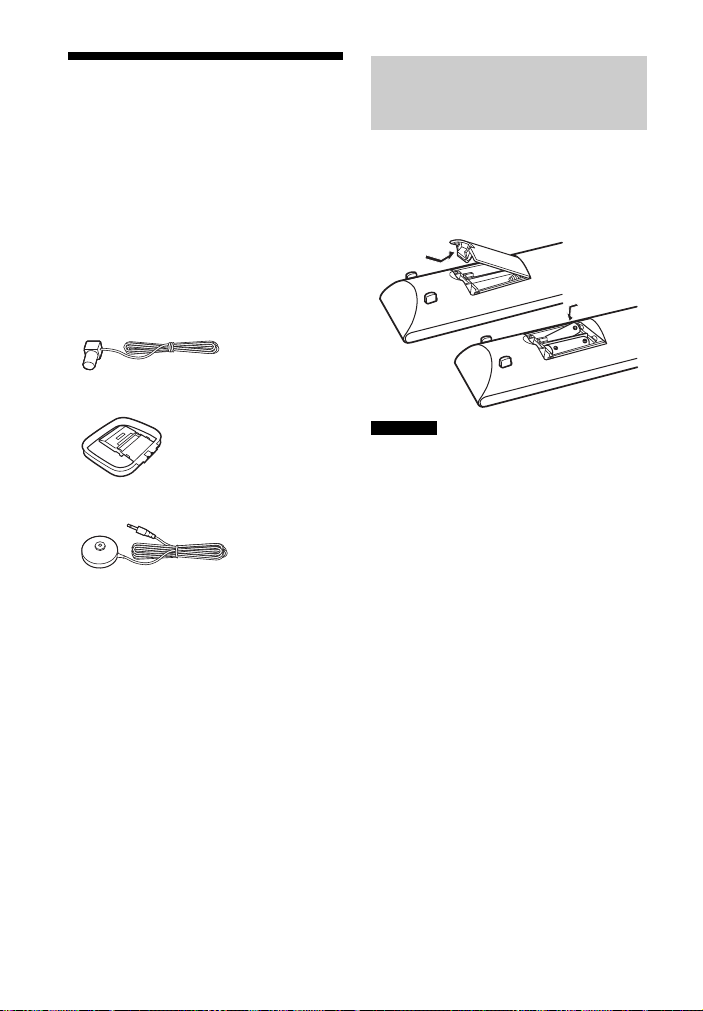
Принадлежности от комплекта
Поставяне на батериите
в дистанционното
управление
• Инструкции за експлоатация
(само при модела за Австралия)
(това ръководство)
• Ръководство за бърза настройка (1)
• Справочно ръководство (1)
(само при модел за Европа)
• Дистанционно управление (RMAAP103) (1)
• Батерии R6 (размер AA) (2)
• FM кабелна антена (ефирна) (1)
• AM рамкова антена (ефирна) (1)
• Оптимизиращ микрофон (ECM-AC2) (1)
Поставете две батерии R6 (размер АА)
(включени в комплекта)
в дистанционното управление.
При поставянето на батериите
спазвайте правилния поляритет.
Забележки
• Не оставяйте дистанционното управление
на твърде горещо или влажно място.
• Не използвайте едновременно стари
иновибатерии.
• Не смесвайте манганови с друг тип батерии.
• Не излагайте сензора на дистанционното
управление на пряка слънчева светлина
или на светлина от осветителни тела.
Това може да причини неизправност.
• Ако възнамерявате да не използвате
дистанционното управление за
продължителен период от време, извадете
батериите, за да избегнете евентуална
повреда поради протичане или окисляване.
• Когато сменяте или изваждате батериите,
програмираните кодове може да бъдат
изтрити. Ако това се случи, програмирайте
повторно дистанционното управление
(стр. 112).
• Когато не можете повече да управлявате
приемника с дистанционното управление,
сменете всички батерии с нови.
BG
8

Описание и местоположение на частите
Преден панел
A ?/1 (включено/в готовност)
(стр. 37, 61, 91)
Индикаторът над бутона свети,
както следва:
Зелено: приемникът е включен.
Кехлибарено: приемникът
е в режим на готовност и
– функциите „Control for HDMI“
(стр. 101) или „Network Standby“
(стр. 104) са с настройка „On“;
– „Pass Through“ е с настройка
„On“* или „Auto“ (стр. 101);
– приемникът в зона 2 е включен
(стр. 90).
Угасва, когато приемникът
е в режим на готовност
и функциите „Control for HDMI“,
„Pass Through“ и „Network Standby“
са с настройка „Off“.
*Само при модела за Австралия.
Забележка
Ако индикаторът мига бавно, извършва
се актуализация на софтуера (стр. 78).
B SPEAKERS (стр. 39)
C TUNING MODE, TUNING +/–
Натиснете TUNING MODE, за
да използвате тунер (FM/AM).
Натиснете TUNING +/–, за
да сканирате за станция.
D A.F.D./2CH, MOVIE, MUSIC
(стр. 46, 56, 61)
E Панел на дисплея (стр. 11)
F SOUND OPTIMIZER (стр. 60)
G INPUT MODE (стр. 86)
H DIMMER
Регулира се яркостта на панела
на дисплея в 3 нива.
I DISPLAY (стр. 111)
J Сензор за дистанционно
управление
Получава сигнали от
дистанционното управление.
K PURE DIRECT (стр. 60)
Индикаторът над бутона свети,
когато е активирана функцията
Pure Direct.
L MASTER VOLUME (стр. 46, 98)
BG
9

M INPUT SELECTOR (стр. 39, 46, 86)
N Жак HDMI/MHL (VIDEO 2 IN) (стр. 32)
O (USB) порт (стр. 34)
P Жак AUTO CAL MIC
Q Жак PHONES
Свързване на слушалки.
10
BG

Индикатори върху панела на дисплея
A Индикатор за входен сигнал
Свети, за да укаже текущия
входен сигнал.
HDMI
Приемникът разпознава оборудването ,
свързано през жак HDMI IN.
ARC
Избран е телевизионен вход и са
открити сигнали от функцията
Audio Return Channel (ARC).
COAX
Въвежда се цифров сигнал през
жака COAXIAL (стр. 86).
OPT
Въвежда се цифров сигнал през
жака OPTICAL (стр. 86).
B PARTY
Свети, когато е активирана
функцията PARTY STREAMING
(стр. 74).
C S.OPTIMIZER
Свети, когато е активирана функцията
„Sound Optimizer“ (стр. 60).
D D.C.A.C.
Свети, когато се прилагат
резултатите от измерването на
функцията „Auto Calibration“.
E Индикатор Dolby Digital Surround*
Свети съответният индикатор,
когато приемникът декодира
сигнали в съответния формат
Dolby Digital.
TrueHD
Dolby Digital
Dolby TrueHD
F Индикатор DTS(-HD)*
Свети съответният индикатор,
когато приемникът декодира
сигнали в съответния формат DTS.
DTS
DTS-HD
G Индикатор за системата от
високоговорители (стр. 39)
H Индикатор за настройка
ST
DTS
DTS-HD
Свети, когато приемникът се
настройва на стерео програма.
MEM
Светва, когато е активирана
функция на паметта, като например
функция Preset Memory (стр. 54).
I HDMI OUT A + B (стр. 85)
J SLEEP
Свети, когато е активиран таймерът
за заспиване (стр. 15).
K EQ
Свети, когато е активиран
еквалайзерът.
L D.L.L.
Свети, когато е активирана
функцията Digital Legato Linear
(D.L.L.) (стр. 99).
M D.R.C.
Свети, когато е активирана
компресия на динамичния
диапазон (стр. 100).
11
BG
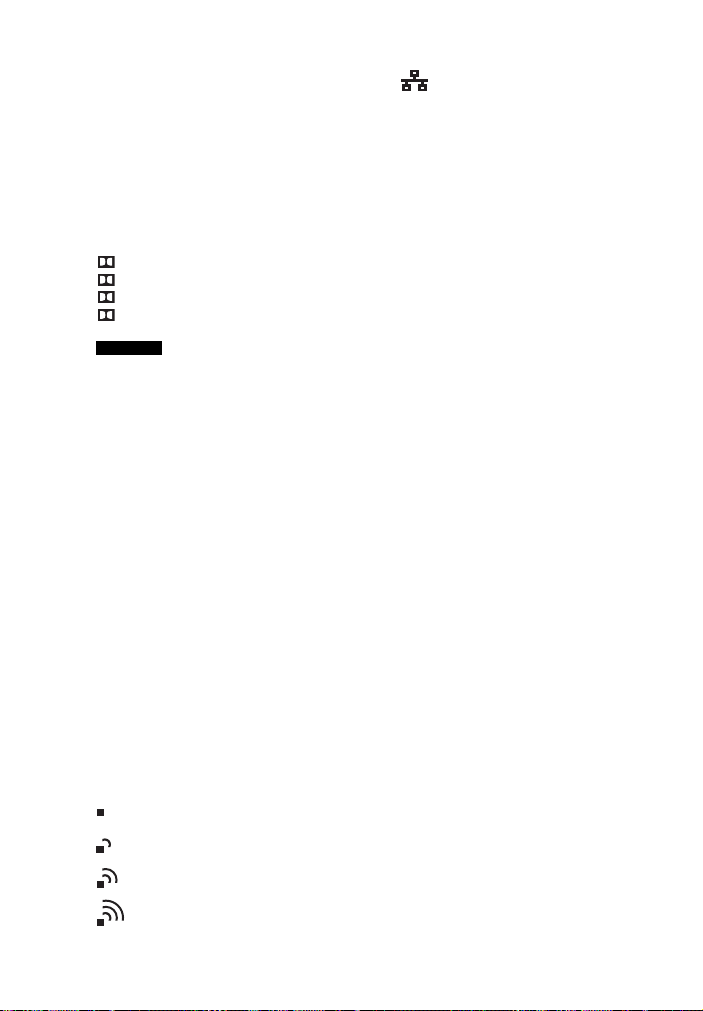
N NEO:6
Свети, когато е активирано
декодирането DTS Neo:6 Cinema/
Music (стр. 57, 58).
O Индикатор Dolby Pro Logic
Свети съответният индикатор,
когато приемникът извършва
обработка на Dolby Pro Logic.
Тази технология на матрично
декодиране на съраунд може
да подобри входните сигнали.
PL
PLII
PLIIx
PLIIz
Забележка
Тези индикатори може да не
светнат в зависимост от настройката
на конфигурацията на
високоговорителите.
P ZONE 2
Dolby Pro Logic
Dolby Pro Logic II
Dolby Pro Logic IIx
Dolby Pro Logic IIz
Свети, докато е активирана
операция в зона 2.
Q A.P.M.
Свети, когато е активирана
функцията A.P.M. (Automatic
Phase Matching).
Можете да настроите функцията
A.P.M. (Digital Cinema Auto
Calibration) само във функцията
DCAC (Digital Cinema Auto
Calibration) (стр. 96).
R UPDATE
Свети, когато е наличен нов софтуер
(стр. 78).
S Индикатор за силата на сигнала
на безжичната LAN мрежа
Светва, за да покаже силата
на сигнала на безжичната
LAN мрежа (страница 41, 43).
Няма сигнал.
Силата на сигнала е малка.
Силата на сигнала е умерена.
Силата на сигнала е голяма.
T Индикатор Wired LAN
Свети, когато е включен LAN кабел.
U USB
Свети, когато е открито iPod/iPhone
или USB устройство.
* При възпроизвеждане на диск във формат
Dolby Digital или DTS се уверете, че сте
извършили цифровите връзки и че
„INPUT MODE“ не е с настройка
„ANALOG“ (стр. 86) или че
„2ch Analog Direct“ не е избрано.
12
BG

Заден панел
Бял (L)
Червен (R)
Черен
Жълт
A Секция DIGITAL INPUT/OUTPUT
Жакове HDMI IN/OUT*
(стр. 28, 31)
Жакове OPTICAL IN
(стр. 28, 33)
Жак COAXIAL IN (стр. 33)
B Секция на тунера
Жак FM ANTENNA
(стр. 34)
Клеми AM ANTENNA
(стр. 34)
C Жакове за управление на
оборудване на Sony и друго
външно оборудване
Жакове IR REMOTE IN/
OUT (стр. 89)
D Секция МРЕЖА
LAN порт** (стр. 36)
Антена за безжична
LAN мрежа (стр. 36)
E Секция SPEAKERS (стр. 26)
F Секция AUDIO INPUT/OUTPUT
Жакове AUDIO IN
(стр. 33)
Жакове
SUBWOOFER OUT
(стр. 26)
Жакове ZONE 2
OUT (стр. 89)
G Секция VIDEO INPUT/OUTPUT
(стр. 28, 33)
Жакове VIDEO IN/
OUT*
13
BG
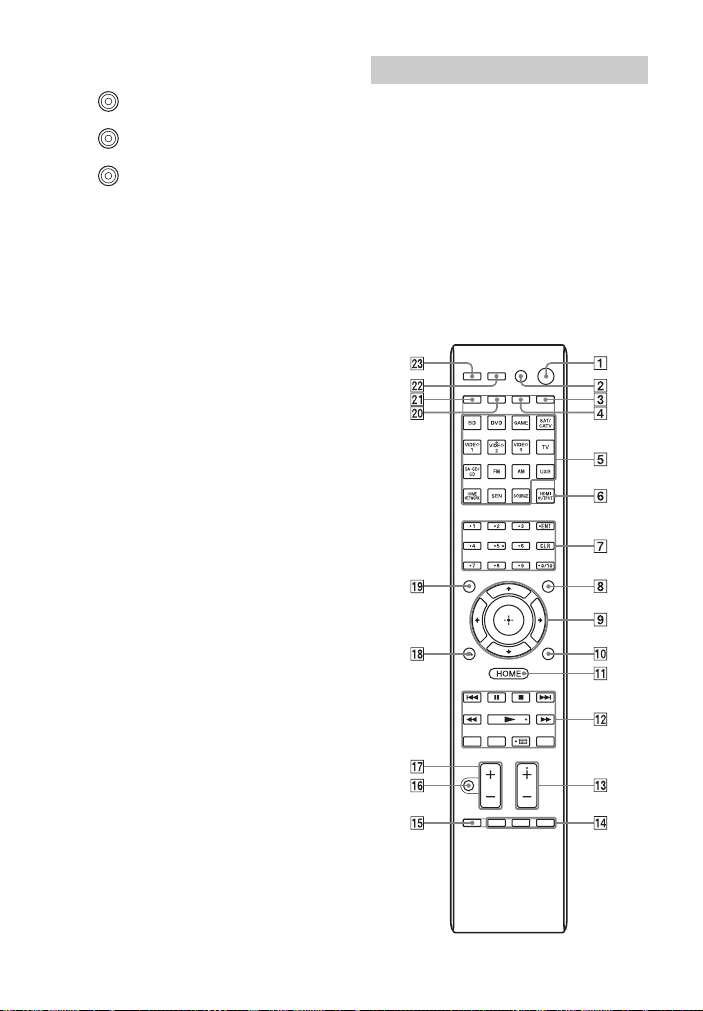
H Секция COMPONENT VIDEO INPUT/
Зелен (Y)
Син (P
B)
Червен (PR)
OUTPUT (стр. 28, 33)
Жакове Y, PB, PR
IN/OUT*
* Трябва да свържете жака HDMI TV OUT
или MONITOR OUT към телевизора си,
за да гледате изображението от избрания
вход (стр. 28).
** Можете да използвате този порт
и за поддръжка и сервизно
обслужване (стр. 104).
Дистанционно управление
Използвайте предоставеното
дистанционно управление, за да
управлявате този приемник и друго
оборудване. Дистанционното
управление е предварително
програмирано за управление на аудиовидео оборудване на Sony. Можете
да го програмирате и за управление
на аудио-видео оборудване на
производители, различни от Sony.
За подробности вижте „Програмиране
на дистанционното управление“
(стр. 112).
RM-AAP103
14
BG
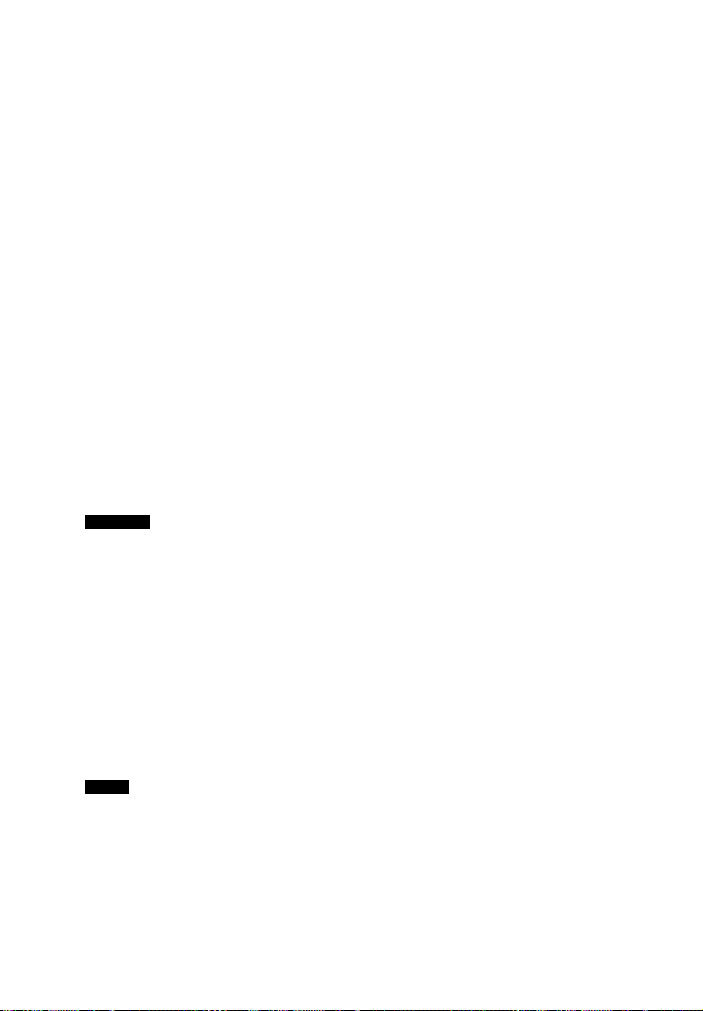
A ?/1 (включено/в готовност)
Приемникът се включва или
превключва към режим
на готовност.
Ако натиснете ZONE (
T), за да
превключите дистанционното
управление в режим на зона 2,
можете да включите или изключите
захранването за зона 2 чрез ?/1
(стр. 90).
Пестене на енергия в режим
на готовност
Когато функциите „Control
for HDMI“, „Pass Through“
и „Network Standby“ са с настройка
„Off“ и приемникът в зона 2 също
еизключен.
B AV ?/1
1)
(включено/в готовност)
Аудио-видео оборудването, което
е програмирано да се управлява
от дистанционното управление,
се включва или изключва.
За да включите или изключите
телевизора, натиснете TV (
след което AV ?/1.
Забележка
Функцията на AV ?/1 се променя
автоматично при всяко натискане
на бутоните за входен сигнал (E).
C SLEEP
Натиснете AMP (4), след което
SLEEP, за да настроите приемника
да се изключи автоматично след
определено време.
При всяко натискане на SLEEP
дисплеят се променя циклично
по следния начин:
0:30:00 t 1:00:00 t 1:30:00 t
2:00:00 t OFF
Съвети
• За да проверите оставащото време
преди изключването на приемника,
натиснете SLEEP. Оставащото време
се показва на панела на дисплея.
• Таймерът за заспиване ще се отмени,
когато направите следното:
–натиснете SLEEP отново;
– актуализирате софтуера на приемника;
–натиснете ?/1.
U),
TV INPUT
Натиснете TV (U), след което
TV INPUT или , за да изберете
входния сигнал (телевизионен
или видео входен сигнал).
D AMP
Активира се работата на приемника
за основната зона (стр. 111).
E Бутони за входен сигнал2)
Избира се оборудването, което
искате да използвате. Когато
натиснете някой от бутоните
за входен сигнал, приемникът
се включва. Бутоните за входен
сигнал са предварително настроени
да управляват автоматично
оборудване на Sony, когато ги
изберете. Можете също да го
програмирате и за управление
на аудио-видео оборудване на
производители, различни от Sony,
като изпълните стъпките
в „Програмиране на
дистанционното управление“
на стр. 112.
F HDMI OUTPUT (стр. 85)
G Бутони с цифри/текст
1)2)
Натиснете, за да:
– настроите/превключите
към предварително зададени
станции (стр. 54);
– изберете номерата на записите.
Натиснете 0/10, за да изберете
запис номер 10.
– изберете номерата на каналите;
– изберете буквите (ABC, DEF
и т.н.);
– изберете @ за пунктуационните
знаци (!, ?, и т.н.) или други
символи (#, %, и т.н.), когато
въвеждате знаци за мрежовите
функции.
Натиснете TV (
U), след което
бутоните с цифри, за да избирате
телевизионни канали.
15
BG

ENT (ENTER)
,
1)
V/v/B/b
1)
1)
Въвежда се стойността, след като
изберете канал, диск или запис
с помощта на бутоните с цифри.
CHARACTER
Избира се типът на знаците за
мрежовите функции.
При всяко натискане на
CHARACTER типът на знаците
се променя последователно
по следния начин:
„abc“ (малки букви) t „ABC“
(главни букви) t „123“ (цифри).
CLR (CLEAR)
1)
Натиснете, за да:
– изтриете буква за мрежовите
функции;
– изчистите грешка, когато
натиснете неправилен бутон
сцифра/текст.
1)
-/--
Избира се режимът на въвеждане на
каналите – с една или с две цифри.
Натиснете TV (
U), след което -/--,
за да и збе рете р ежи ма н а въ веж дане
на телевизионните канали.
1)
>10
Избират се номера на записите
над 10.
INPUT MODE (стр. 86)
H AMP MENU
Показва се менюто за управление
на приемника (стр. 105).
I
Натиснете V/v/B/b, за да изберете
елементите от менюто, след което
натиснете , за да въведете/
потвърдите избора.
J OPTIONS
1)
Показват се и се избират елементи
от менютата с опции.
Натиснете TV (
U), след което
TOOLS/OPTIONS, за да се покажат
опциите за функциите на
телевизора.
K HOME
1)
Показва се менюто на аудио-видео
оборудването, което е понастоящем
се контролира с дистанционното
управление.
Например натиснете AMP (
след което HOME, за да се покаже
началното меню (стр. 44).
Натиснете бутоните за входен
E), след което натиснете
сигнал (
HOME, за да се изведе менюто
на оборудването, което искате
да управлявате.
L ./>1), m/M1), N
1)
x
Операции по пропускане,
превъртане напред/назад,
възпроизвеждане, пауза, стоп.
PRESET +/–
1)
Избират се предварително
зададени станции или канали.
TUNING +/–
Сканира за станция.
D.TUNING
2)
Влиза в режим на директно
настройване.
PARTY START/CLOSE
Започване или затваряне на PARTY
(стр. 75).
PARTY JOIN/LEAVE
Присъединяване към или излизане
от PARTY (стр. 76).
(Ръководство)
1)
Натиснете TV (U), след което
(Guide), за да се покаже екранното
ръководство за програмите.
1)
REPEAT
Неколкократно възпроизвеждане
на запис или папка.
1)
SHUFFLE
Възпроизвеждане на запис
или папка в произволен ред.
M PROG +/–
1)2)
Натиснете TV (U), след което
PROG +/–, за да се сканира за
предварително зададени
телевизионни канали.
1)2)
4),
, X1),
BG
16

SOUND FIELD +/–
2)
Избира се звуково поле (стр. 56).
N ALPHABET SEARCH
Търсене на елемент чрез ключова
дума (стр. 80).
ALPHABET PREVIOUS
Търсене на предишен елемент.
ALPHABET NEXT
Търсене на следващ елемент.
PREVIEW (HDMI)
Избира се функцията „Preview
for HDMI“.
Включва се визуализация на живо
„картина в картина“ на HDMI
входовете, свързани към този
приемник.
Натиснете V/v неколкократно,
за да изберете визуализация
на всеки HDMI вход, след което
натиснете , за да въведете/
потвърдите избора.
(Тази функция се поддържа
от технологията Silicon Image
InstaPrevue™)
Забележка
Функцията „Preview for HDMI“
е налична за HDMI BD, DVD, GAME
иVIDEO 2 вход.
Съвети
• Тази функция не работи в следните
случаи:
– устройството не е свързано
към входния HDMI жак;
– устройството, свързано към
поддържания входен HDMI жак,
неевключено;
– текущият входен сигнал не е HDMI;
– к огато „Fast View“ е с настройка „Off“;
– когато входният сигнал е в
неподдържан HDMI видеоформат
(480i, 576i, 4K, някои 3D
видеосигнали, някои сигнали
от видеокамери или VGA сигнали).
• Визуализацията „картина в картина“
ще е затъмнена, когато входният сигнал
е 4K или някои 3D видеосигнали.
TOP MENU
1)
Отваряне или затваряне на
главното меню на BD-ROM
или DVD дискове.
POP UP/MENU
1)
Отваряне или затваряне на
изскачащото меню на BD-ROM
или DVD диск.
O iPhone CTRL
Влизане в режим на контрол на
iPod/iPhone, когато се използва
iPod/iPhone.
MEMORY
Съхранява се станция по време
на работа с тунера.
P (Заглушаване)
1)
Временно се изключва звукът.
Натиснете бутона отново, за
да възстановите звука.
Натиснете TV (
U), след което ,
за да активирате функцията
за заглушаване на телевизора.
Q (Сила на звука) +/–1)
Регулира се силата на звука
на всички високоговорители
едновременно.
Натиснете TV (
U), след което
+/–, за да регулирате силата
на звука на телевизора.
R RETURN O
1)
Връща към предходното меню
или излиза от менюто, докато на
телевизионния екран е показано
менюто или екранното
ръководство.
Натиснете TV (
U), след което
RETURN O, за да се върнете
към предходното меню на
телевизор на Sony.
S DISPLAY
1)
Показва информация върху
панела на дисплея.
Натиснете TV (
U), след което
DISPLAY, за да се покаже
информация за телевизора.
17
BG

T ZONE (стр. 90)
U TV
Променя функцията на бутоните
на дистанционното управление,
за да се активират бутоните,
отпечатани в жълто.
V RM SET UP
Програмира се дистанционното
управление (стр. 112).
W PURE DIRECT (стр. 60)
1)
Вижте таблицата на стр. 19 и 20 за
информация за бутоните, които искате
да използвате за управление на всяко
оборудване.
2)
Бутоните VIDEO 2, 5, N/D.TUNING
и PROG +/SOUND FIELD + имат осезаеми
точки. Използвайте ги за отправна точка
при работа с приемника.
Забележки
• Целта на горепосоченото обяснение
едаслужи за примери.
• В зависимост от модела на свързаното
оборудване някои от функциите,
обяснение в този раздел, може да не работят
с предоставеното дистанционно управление.
18
BG

Управление на друго оборудване на Sony
Наименование TV Видеок асе
B AV ?/1
G Бутони с цифри
ENT (ENTER)
CLR (CLEAR)
-/--
>10
I V/v/B/b,
J OPTIONS
K HOME
L ./>
PRESET +/–
m/M
N, X, x
(Ръководство)
REPEAT
SHUFFLE
M PROG +/–
N TOP MENU, POP UP/
MENU
P (Заглушаване)
Q (Сила на звука) +/–
R RETURN O
S DISPLAY
a)
Само DVD плейър.
б)
Само LD плейър.
в)
Само видео CD плейър.
тофон
zzzzzzz
zzzzzzz
zzzzzzz
zz
zz
zzzzzz
zzzzz
zzzzzz
zzzzzzz
zzzzzzz
zzzzzzz
zz
z
z
z
zzzzzz
zzzzzzz
DVD
Blu-ray
плейър,
комби-
ниран
DVD/
видеока-
сетофон
Disc
плейър
Записващ
твърд
PSX Video CD
диск
zz z
a)
zzz
zz z
плейър, LD
плейър
б)
в)
z
в)
z
19
BG

Наименование Цифров
B AV ?/1
G Бутони с цифри
ENT (ENTER)
CLR (CLEAR)
-/--
>10
I V/v/B/b,
J OPTIONS
K HOME
L ./>
PRESET +/–
m/M
N, X, x
(Ръководство)
REPEAT
SHUFFLE
M PROG +/–
N TOP MENU, POP UP/
MENU
P (Заглушаване)
Q (Сила на звука) +/–
R RETURN O
S DISPLAY
г)
Само дек B.
CATV
терминал
zzz zz
zzzzzz
zzzzzz
zzz
zz
zzz
zz
zzzz
zzzz
zz
zzz
zzzzг)zz
Цифров
приемник
за
сателитна/
наземна
телевизия
Магнетофон
DSS
zz
zz
Цифров
магнетофон
CD плейър,
минидиск
плейър
A/B
zz
г)
zz
г)
z
zz
z
20
BG

Първи стъпки
Аналогови
Високо качество на изображението
Цифров
Можете да се наслаждавате на аудио/видео оборудването си, свързано
към приемника, като следвате лесните стъпки по-долу.
Преди да свържете кабелите, задължително изключете кабела за
променливотоково захранване (проводника към електрическата мрежа).
Инсталиране и свързване на
високоговорителите (стр. 24, 26)
Свързване на телевизора и друго
оборудване (стр. 28, 29)
Качеството на изображението зависи
от жака за свързване. Вижте илюстрацията
по-долу. Изберете начина на връзка
съобразно жаковете на оборудването си.
Препоръчваме ви да свържете
оборудването си чрез HDMI връзка,
акоторазполага с HDMI жакове.
Подготовка на приемника
Вижте „Свързване на променливотоков
захранващ кабел (проводник към
електрическата мрежа)“ (стр. 37)
и „Включване на приемника“ (стр. 37).
Настройване на приемника
Вижте „Настройване на приемника чрез
Easy Setup“ (стр. 37).
Задаване на настройките за аудиоизход
на свързаното оборудване
За да изведете многоканален цифров звук,
проверете настройката за извеждане на
цифров звук на свързаното оборудване.
За Sony Blu-ray Disc плейър проверете дали
„Audio (HDMI)“, „BD Audio MIX Setting“,
„Dolby Digital DTS“, „Dolby Digital“ и „DTS“
са с настройка съответно „Auto“, „Off“,
„Bitstream“, „Dolby Digital“ и „DTS“
(към 1 август 2012 г.).
За PlayStation 3 след свързване
на приемника с HDMI кабел, изберете
„Audio Output Settings“ в „Sound Settings“
и „HDMI“ и „Automatic“ (с версия на
системния софтуер 4.21).
За подробности прегледайте инструкциите
за експлоатация, предоставени със
свързаното оборудване.
21
BG

Функция за преобразуване на видеосигнали.
Приемникът е снабден с функция за преобразуване на видеосигнали.
Видеосигналите и компонентните видеосигнали могат да се извеждат
като HDMI видеосигнали. По подразбиране видеосигналите, влизащи
от свързаното оборудване, се извеждат, както е показано в таблицата
сплътнитестрелки.
INPUT жак OUTPUT жак
HDMI IN
HDMI OUT
COMPONENT VIDEO IN
VIDEO IN
: Извежда се същият тип сигнал като този на входния сигнал.
: Качеството на видеосигналите се повишава, преди да се изведат
(до 4K).
Бележки за преобразуването
на видеосигналите
• Когато се повишава качеството
на видеосигнали от видеокасетофон
и др. в този приемник, преди
да се покажат на телевизора,
в зависимост от състоянието
на изходния видеосигнал
изображението на телевизионния
екран може да изглежда деформирано
хоризонтално или да не се вижда
изображение.
• Ако с видеокасетофона си използвате
електрическа схема за подобряване
на изображението, това може да
окаже влияние въ рху преобразуването
на видеосигнала. Препоръчително
е да изключите тази функция във
видеокасетофона.
• Свързаният HDMI изход за
изображения не поддържа „x.v.Color
(x.v.Colour)“, Deep Color (Deep Colour)
и 3D.
• HDMI видеосигналите не могат да
се преобразуват в компонентни
видеосигнали и видеосигнали.
• Качеството на 1080p компонентните
видеосигнали не може да се повиши.
COMPONENT VIDEO MONITOR OUT
MONITOR OUT
22
BG

Цифрови аудиоформати, поддържани от приемника
Цифровите аудиоформати, които този приемник може да декодира, зависят
от изходните жакове за цифров звук на свързаното оборудване. Този приемник
поддържа следните аудиоформати.
Аудиоформат
[Дисплей]
Dolby Digital
[DOLBY D]
Dolby Digital EX
[DOLBY D EX]
Dolby Digital Plus
a)
[DOLBY D +]
Dolby TrueHD
a)
[DOLBY HD]
DTS
[DTS]
DTS-ES
[DTS-ES]
DTS 96/24
[DTS 96/24]
DTS-HD
High Resolution Audio
Максимален брой
a)
канали
5.1 aa
6.1 aa
7.1 × a
7.1 × a
5.1 aa
6.1 aa
5.1 aa
7.1 × a
[DTS-HD HR]
DTS-HD
Master Audio
а)б)
7.1 × a
[DTS-HD MA]
a)
DSD
[DSD]
Многоканален линеен
а)
PCM
5.1 × a
7.1 × a
[PCM]
a)
Ако оборудването за възпроизвеждане не отговаря на формата, аудиосигналите се
възпроизвеждат в друг формат. За подробности вижте инструкциите за експлоатация
на оборудването за възпроизвеждане.
б)
Сигнали с честота на семплиране над 96 kHz се възпроизвеждат с честота 96 kHz или 88,2 kHz.
в)
Тези формати се поддържат от MHL, когато свържете съвместим с MHL източник към
жака HDMI/MHL (VIDEO 2 IN).
Начин на свързване на приемника
с оборудването за възпроизвеждане
COAXIAL/OPTICAL HDMI
в)
в)
в)
в)
в)
в)
в)
в)
23
BG

Връзки
1: Инсталиране на високоговорителите
Този приемник ви позволява да
използвате до 7.2-канална система
(7 високоговорителя и 2 субуфера).
Примерна конфигурация на
системата на
високоговорителите
A Преден високоговорител (ляв)
B Преден високоговорител (десен)
C Централен високоговорител
D Съраунд високоговорител (ляв)
E Съраунд високоговорител (десен)
F Заден съраунд високоговорител
(ляв)*
G Заден съраунд високоговорител
(десен)*
H Преден висок високоговорител
(ляв)*
I Преден висок високоговорител
(десен)*
J Събуфер
* Не можете да използвате едновременно
задните съраунд и предните високи
високоговорители.
5.1-канална система
на високоговорителите
За да се наслаждавате напълно на
многоканален съраунд звук като
в киносалон, са необходими пет
високоговорителя (два предни,
централен и два съраунд
високоговорителя) и субуфер.
7.1-канална система на
високоговорителите със задни
съраунд високоговорители
Можете да се наслаждавате на
възпроизвеждане с висока прецизност
на записан чрез софтуер звук на DVD
или Blu-ray диск в 6.1-канален или
7.1-канален формат.
• Поставяне на 6.1-канални
високоговорители
Поставете задния съраунд
високоговорител зад мястото
на слушане.
24
BG

• Поставяне на 7.1-канални
20˚ ± 5˚
високоговорители
Поставете задните съраунд
високоговорители, както е показано
на фигурата по-долу. Ъгълът A
трябва да е същият.
7.1-канална система на
високоговорителите с предни
високи високоговорители
Можете да се наслаждавате
на вертикални звукови ефекти,
като свържете два допълнителни
предни високи високоговорителя.
Поставете предните високи
високоговорители
– под ъгъл между 25° и 35°;
– под ъгъл 20°±5° на височина.
Връзки
Съвет
Тъй като събуферът не издава високо
насочени сигнали, можете да го поставите
където искате.
25
BG

2: Свързване на високоговорителите
Десен Ляв
Десен
Централен високоговорител
B
Ляв
B
B
Съраунд високоговорител
B
A
Заден съраунд/Двоен
усилвател/преден висок/
Преден B високоговорител
**
Преден A високоговорител
A
Събуфер *
Десен Ляв
Преди да свържете кабелите, задължително изключете кабела за
променливотоково захранване (проводника към електрическата мрежа).
A Кабел за монозвук (не е включен в комплекта)
B Кабел за високоговорител (не е включен в комплекта)
26
BG

* Когато свързвате събуфер с функция
Преден
високоговорител
(десен)
Преден
високоговорител
(ляв)
за автоматично преминаване в режим
на готовност, изключете я, докато гледате
филми. Ако функцията за автоматично
преминаване в режим на готовност
е активирана, тя превключва автоматично
в режим на готовност според нивото
на входния сигнал към събуфера и
звукът не може да се извежда.
** Забележки за свързването към входовете
SPEAKERS SURROUND BACK/BI-AMP/
FRONT HIGH/FRONT B.
– Ако свързвате само един заден съраунд
високоговорител, свържете го към левия
вход (отбелязан с „L“).
– А ко разполагате с допълнителна система
на предни високоговорители, свържете я
към тези входове.
Задайте настройката за входовете
SPEAKERS SURROUND BACK/BI-AMP/
FRONT HIGH/FRONT B на „Front B
Speakers“, като използвате „Speaker
Connection“ в менюто „Speaker Settings“
(стр. 96). Можете да изберете желаната
от вас система на предни
високоговорители с помощта на бутона
SPEAKERS върху приемника (стр. 39).
– Можете да свържете предните
високоговорители към тези входове чрез
свързване с двоен усилвател (стр. 27).
Задайте настройката за входовете
SPEAKERS SURROUND BACK/BI-AMP/
FRONT HIGH/FRONT B на „Bi-Amplifier
Connection“, като използвате „Speaker
Connection“ в менюто „Speaker Settings“
(стр. 96).
Забележка
След като инсталирате и свържете
високоговорителя, изберете желаната
от вас конфигурация на високоговорителите
чрез „Speaker Connection“ в менюто
„Speaker Settings“ (стр. 96).
Свързване на двоен
усилвател
Ако не използвате задни съраунд
и предни високи високоговорители,
можете да свържете предните
високоговорители към входовете
SPEAKERS SURROUND BACK/BI-AMP/
FRONT HIGH/FRONT B, като
използвате свързване с двоен усилвател.
Свържете жаковете от страната „Lo“
(или „Hi“) на предните
високоговорители към входовете
SPEAKERS FRONT A и свържете
жаковете от страната „Hi“ (или „Lo“)
на предните високоговорители към
входовете SPEAKERS SURROUND
BACK/BI-AMP/FRONT HIGH/
FRONT B.
Уверете се, че металните пластини
на „Hi/Lo“, прикрепени към
високоговорителите, са отстранени
от тях, за да избегнете неизправност
вприемника.
След като извършите свързването
с двоен усилвател, задайте настройката
за входовете SPEAKERS SURROUND
BACK/BI-AMP/FRONT HIGH/FRONT B
на
„Bi-Amplifier Connection“ чрез
„Speaker Connection“ в менюто
„Speaker Settings“ (стр. 96).
Връзки
27
BG

3: Свързване на телевизора
TV
A
Аудио/видео
сигнали
АудиосигналиВидеосигнали
BC** D** E*
илиили
Можете да гледате избраното входно изображение, когато свържете жака
HDMI OUT или MONITOR OUT към телевизор. Можете да управлявате
този приемник чрез графичен потребителски интерфейс (GUI). GUI е само
за HDMI OUT A и HDMI OUT B.
Преди да свържете кабелите, задължително изключете кабела за променливотоково
захранване (проводника към електрическата мрежа).
A Кабел за компонентен видеосигнал (не е включен
в комплекта)
B Видеокабел (не е включен в комплекта)
C Аудиокабел (не е включен в комплекта)
D Оптичен цифров кабел (не е включен
вкомплекта)
BG
28
E HDMI кабел (не е включен в комплекта)
Sony препоръчва да използвате
одобрен за HDMI връзка кабел
или HDMI кабел на Sony.
Препоръчана връзка
Алтернативна връзка

За да се наслаждавате на
телевизионни програми
с многоканален съраунд
звук от приемника
* Ако телевизорът ви е съвместим
с функцията за обратен звуков канал (ARC),
свържете E.
Задължително задайте за „Control
for HDMI“ настройка „On“ в менюто
„HDMI Settings“ (стр. 81). Ако искате да
изберете аудиосигнал чрез кабел, различен
от HDMI (напр. чрез оптичен цифров кабел
или аудиокабел), превключете режима
на въвеждане на звук чрез INPUT MODE
(стр. 86).
**Ако телевизорът ви не е съвместим
с функцията за обратен звуков сигнал
(ARC), свържете C или D.
Задължително изключете звука
от телевизора или активирайте
функцията му за заглушаване.
Забележки
• Свържете телевизионен монитор или
проектор към жаковете HDMI OUT
или MONITOR OUT на приемника.
• В зависимост от състоянието на връзката
между телевизора или антената (ефирна),
изображението на телевизионния екран
може да бъде деформирано. В такъв случай
поставете антената (ефирна) по-далеч
от приемника.
• При свързване на оптични цифрови кабели
вкарвайте щифтовете директно, докато
щракнат на място.
• Не прегъвайте и не връзвайте на възли
оптичните цифрови кабели.
Съвети
• Всички цифрови аудиожакове
са съвместими с честоти на семплиране
32 kHz, 44,1 kHz, 48 kHz и 96 kHz.
• Приемникът разполага с функция
за преобразуване на видеосигнал.
За подробности вижте „Функция за
преобразуване на видеосигнали.“ (стр. 22).
• Когато свързвате жака за извеждане на звук
на телевизора към жаковете TV IN на
приемника, за да изведете звука на
телевизора към високоговорителите,
свързани към приемника, задайте за жака
за извеждане на звука на телевизора
настройка „Fixed“, ако има възможност за
избор между опциите „Fixed“ или „Variable“.
За слушане на звука
от телевизора
Ако телевизорът не поддържа
функцията „System Audio Control“ за
контрол на звука, възпроизвеждан
от системата, задайте за „Audio Out“
вменюто „HDMI Settings“ настройка
„TV+AMP“ (стр. 101).
4: Свързване на друго оборудване
Чрез HDMI връзка
Мултимедийният интерфейс с висока
разделителна способност (HDMI)
представлява интерфейс, който
предава видео- и аудиосигнали
в цифров формат.
Операциите могат да бъдат улеснени
чрез свързване на съвместимо със Sony
„BRAVIA“ Sync оборудване чрез HDMI
кабели. Вижте „Функции „BRAVIA“
Sync“ (стр. 81).
HDMI функции
• Предаваният през HDMI цифров
аудиосигнал може да бъде извеждан
от високоговорителите, свързани към
приемника. Този сигнал поддържа
Dolby Digital, DTS, DSD и линеен PCM.
За подробности вижте „Цифрови
аудиоформати, поддържани от
приемника“ (стр. 23).
•Приемникът може да получава
многоканален линеен PCM
(до 8 канала) с честота на
семплиране от 192 kHz или по-малко
сHDMIвръзка.
• Аналоговите видеосигнали, влизащи
в жака VIDEO или жаковете
COMPONENT VIDEO на приемника,
могат да се извеждат като HDMI
сигнали (стр. 22). Аудиосигналите не
се извеждат от жаковете HDMI OUT,
докато изображението не бъде
преобразувано.
Връзки
29
BG

• Този приемник поддържа звук с
висока скорост на предаване (DTS-HD
Master Audio, Dolby TrueHD), Deep
Color (Deep Colour), „x.v.Color
(x.v.Colour)“ и предаване в 4K или 3D.
•За да гледате 3D изображения,
свържете съвместими с 3D телевизор и
видеооборудване (Blu-ray Disc плейър,
Blu-ray Disc записващо устройство,
PlayStation 3 и др.) към приемника
чрез високоскоростни HDMI кабели,
сложете си 3D очила и след това
започнете да възпроизвеждате
съвместимо с 3D съдържание.
• За да гледате 4K изображения (входове
HDMI BD, GAME и VIDEO 1),
свържете съвместими с 4K телевизор
и видеооборудване (Blu-ray Disc
плейър и др.) към приемника чрез
високоскоростни HDMI кабели и след
това започнете да възпроизвеждате
съвместимо с 4K съдържание.
• Можете да виждате входен сигнал от
HDMI BD, DVD, GAME и VIDEO 2 във
визуализацията „картина в картина“.
Забележки за HDMI връзките
• В зависимост от телевизора или
видеооборудването е възможно
да не бъдат показани 4K или 3D
изображения. Проверете
видеоформатите за HDMI,
поддържани от приемника (стр. 134).
• Вижте инструкциите за експлоатация
на всяко свързано оборудване
за подробности.
При свързване на кабели
• Преди да свържете кабелите,
задължително изключете кабела
за променливотоково захранване
(проводника към електрическата
мрежа).
• Не е необходимо да свързвате всички
кабели. Свържете съобразно
наличните жакове на свързаното
оборудване.
• Използвайте високоскоростен HDMI
кабел. Ако използвате стандартен
HDMI кабел, е възможно да не
се показват правилно 1080p,
Deep Color (Deep Colour),
4K или 3D изображения.
• Не препоръчваме използването
на кабел за преобразуване HDMI-DVI.
Когато свързвате кабел
за преобразуване HDMI-DVI
към DVI-D оборудване, звукът и/или
изображението може да се загуби.
Свържете отделни аудиокабели или
цифрови свързващи кабели, след
което настройте отново входните
жакове, когато звукът не се извежда
правилно. За подробности вижте
„Използване на други видео/аудио
входни жакове (Input Assign)“
(стр. 86).
• При свързване на оптични цифрови
кабели вкарвайте щифтовете
директно, докато щракнат на място.
• Не прегъвайте и не връзвайте на възли
оптичните цифрови кабели.
Съвет
Всички цифрови аудиожакове са съвместими
с честоти на семплиране 32 kHz, 44,1 kHz,
48 kHz и 96 kHz.
Ако искате да свържете
няколко цифрови уреда,
но не можете да намерите
неизползван вход
Вижте „Използване на други видео/
аудио входни жакове (Input Assign)“
(стр. 86).
Преобразуване
на видеосигнали
Този приемник е снабден с функция
за преобразуване на видеосигнали.
За подробности вижте „Функция за
преобразуване на видеосигнали.“
(стр. 22).
30
BG

Свързване на оборудване с HDMI жакове
Blu-ray Disc
плейър
A
Аудио/видео
сигнали
AAAAA
Аудио/видео
сигнали
Аудио/видео
сигнали
Аудио/видео
сигнали
Аудио/видео
сигнали
Аудио/видео
сигнали
Сателитен тунер,
тунер за кабелна
телевизия
Видеоигра
DVD записващо
устройство
PlayStation 3 VCR
Аудио/видео
сигнали
A
Super Audio CD
плейър, CD плейър
A HDMI кабел (не е включен в комплекта)
Sony препоръчва да използвате
одобрен за HDMI връзка кабел
или HDMI кабел на Sony.
Ако оборудването не разполага с HDMI жак, вижте стр. 33.
Връзки
31
BG

Забележки
A
B
или
• Тази HDMI връзка е примерна.
Можете да свържете всяко HDMI
оборудване към всеки HDMI вход,
включително HDMI входа на предния панел.
• Входовете SA-CD/CD и BD имат по-добро
качество на звука. Когато се нуждаете от
по-високо качество на звука, свържете
оборудването си към тези жакове
игиизберете като вход.
• Променете настройката по подразбиране на
бутона за входен сигнал на дистанционното
управление, за да можете да го използвате за
управление на свързаното оборудване.
За подробности вижте „Програмиране на
дистанционното управление“ (стр. 112).
• Можете да преименувате входния сигнал,
така че да се показва на панела на дисплея
на приемника. За подробности вижте
„Name“ в менюто „Input Settings“ (стр. 102).
Чрез MHL връзка
Какво представлява MHL?
MHL (Mobile High-Definition Link)
е интерфейс за HD видео- и цифрови
аудиосигнали за свързване на мобилни
телефони и преносими устройства към
HD телевизори и продукти за домашно
забавление. MHL може да поддържа
1080p HD видео- и цифрови
аудиосигнали и едновременно с това
осигурява захранване за мобилното
устройство. Той позволява също
с дистанционното управление
на телевизора или на други продукти
за домашно забавление да се
контролира мобилното устройство
идасе получава достъп до
съдържанието му (стр. 84).
Свързване на мобилно
устройство, съвместимо с MHL
(Mobile High-Definition Link)
за аудио-видео съдържание
Този приемник включва
технологията MHL 2.
A MHL кабел (не е включен в комплекта)
Използвайте съвместим с MHL2 кабел.
Sony препоръчва да използвате MHL
кабел на Sony.
B MHL устройство за директно включване
(не е включено в комплекта)
Забележки
• Съвместимото с MHL мобилно устройство
се зарежда, когато се свърже към HDMI/
MHL (VIDEO 2 IN) жака на приемника,
докато е включен.
• Можете да преименувате входния сигнал
VIDEO 2, така че да се показва на панела на
дисплея на приемника. За подробности
вижте „Name“ в менюто „Input Settings“
(стр. 102).
32
BG

Свързване на оборудването с жакове, различни от HDMI
Сателитен тунер, тунер за кабелна телевизия
Аудиосигнали
ABC D B D
Видеокасетофон, камкорд ер, видеоигра
Видеосигнали ВидеосигналиАудиосигнали
или
или
или
Аудиосигнали Видеосигнали
DVD рекордер
EA C
*
Аудиосигнали
Super Audio CD
плейър, CD плейър
B
Връзки
33
BG

A Оптичен цифров кабел (не е включен
iPod, iPhone,
USB устройство
A
FM кабелна антена (ефирна)
(включена в комплект а)
AM рамкова антена (ефирна)
(включена в комплект а)
вкомплекта)
B Аудиокабел (не е включен в комплекта)
C Кабел за компонентен видеосигнал (не е включен
в комплекта)
D Видеокабел (не е включен в комплекта)
E Коаксиален цифров кабел (не е включен
вкомплекта)
* Когато свързвате оборудване, снабдено
с жак OPTICAL, задайте отново входните
жакове. За подробности вижте „Използване
на други видео/аудио входни жакове (Input
Assign)“ (стр. 86).
Свързване на iPod, iPhone,
USB устройство
A USB кабел (не е включен в комплекта)
Препоръчана връзка
Алтернативна връзка
5: Свързване на антени (ефирни)
Преди да свържете антените (ефирни),
задължително изключете кабела
за променливотоково захранване
(проводника към електрическата
мрежа).
Забележки
• За да предотвратите прихващане на шумове,
дръжте AM рамковата антена (ефирна)
на разстояние от приемника и другото
оборудване.
• Удължете докрай FM кабелната антена
(ефирна).
• След като свържете FM кабелната антена
(ефирна), поддържайте я в оптимално
хоризонтално положение.
BG
34

6: Свързване към мрежата
Ако имате интернет връзка, можете да
свържете и този приемник към
интернет. Можете да го направите чрез
безжична или кабелна LAN връзка.
Системни изисквания
За да се използва функцията за мрежа на
приемника, е необходима следната
системна среда.
Широколентова връзка
За да слушате Sony Entertainment
Network (SEN) и да актуализирате
софтуера на приемника, е необходима
широколентова връзка с интернет.
Модем
Това е устройството, осигуряващо
широколентова връзка с интернет.
Някои от тези устройства са вградени
врутера.
Рутер
• Използвайте рутер, съвместим
с 100 Мб/с или по-високи скорости
на предаване на данни, за да се
наслаждавате на съдържание
в домашната си мрежа.
• Препоръчваме да използвате рутер,
снабден с вграден DHCP (Dynamic
Host Configuration Protocol) сървър.
Тази функция автоматично назначава
IP адреси в LAN мрежата.
• Използвайте рутер за безжична LAN
връзка/точка на достъп, ако искате
да използвате безжична LAN връзка.
LAN кабел (CAT5) (само
за кабелна LAN връзка)
• Препоръчваме да използвате този
тип кабел за кабелна LAN мрежа.
Някои плоски LAN кабели се влияят
лесно от шум. Препоръчваме да
използвате нормални кабели.
• Ако приемникът се използва
в среда, в която има шум от
електрозахранване от електрически
продукти или в шумна мрежова среда,
използвайте екраниран LAN кабел.
Сървър
Сървърът е устройство, което
предава съдържание (музика,
снимки и видеоклипове) към
DLNA устройство в домашна мрежа.
Към безжичната или кабелната
ви домашна LAN мрежа* трябва да
е свързано устройство, което може
да се използва като сървър
(компютър и др.).
* За подробности за сървърите, които са
съвместими с този приемник, вижте стр. 62.
Връзки
35
BG

Примерна конфигурация
Интернет Модем
Сървър
Рутер
LAN кабел (не
евключен
вкомплекта)
LAN кабел (не е
включен в комплекта)
В следната илюстрация е показана примерна конфигурация на домашна мрежа
сприемника и сървър.
Препоръчваме да свържете сървъра към рутера чрез кабелна връзка.
A Само за кабелна LAN връзка.
B Само за безжична LAN връзка.
Използвайте рутер за безжична LAN
връзка/точка на достъп.
Забележка
Аудио възпроизвеждането на сървър
може понякога да бъде прекъсвано,
когато използвате безжична връзка.
BG
36

Подготовка на приемника
Захранващ кабел
Към стенния електрически контакт
?/1
Свързване на променливотоков захранващ кабел (проводник към електрическата мрежа)
Свържете захранващия кабел към
стенен контакт.
Натиснете ?/1, за да включите
приемника.
Можете да включите приемника
ичрезбутона
управление. Когато изключвате
приемника, натиснете
„STANDBY“ мига на панела на дисплея.
Не изключвайте захранващия кабел,
докато мига „STANDBY“. Това може
да причини неизправност.
?/1 на дистанционното
?/1 отново.
Настройване на приемника чрез Easy Setup
Можете да зададете основните
настройки на приемника лесно
съобразно указанията на телевизионния
екран.
Превключете входа на телевизора към
входа, към който е свързан приемникът.
Когато включите приемника за първи
път или след инициализирането му,
на телевизионния екран се показва
екранът „Easy Setup“. Продължете
с настройка на приемника съобразно
указанията там.
Можете да настроите следните функции
чрез Easy Setup.
–Speaker Settings
–Network Settings
Подготовка на приемника
Включване на приемника
Забележки за Speaker
Settings (Auto Calibration)
Този приемник е снабден с функция
DCAC (Digital Cinema Auto Calibration),
която ви позволява да извършвате
автоматичното калибриране,
както следва:
• проверка на връзката между всеки
високоговорител и приемника;
• регулиране на нивото на
високоговорителите;
37
BG

• измерване на разстоянието на всеки
високоговорител от позицията ви
на слушане
• измерване на размера на
високоговорителите
• измерване на честотните
характеристики (EQ)
• измерване на честотните
характеристики (фаза)
1)
Резултатът от измерването не се използва,
когато е избрано „2ch Analog Direct“.
2)
Резултатът от измерването не се използва,
когато се получават Dolby TrueHD или
DTS-HD сигнали с честота на семплиране
над 48 kHz.
1)
;
1)
;
1)
;
1)2)
.
Функцията DCAC е предназначена
за постигане на подходящ баланс на
звука за помещението. Можете обаче
да регулирате нивата на
високоговорителите ръчно според
предпочитанията си. За подробности
вижте „Test Tone“ (стр. 98).
Преди извършване на
автоматично калибриране
Преди да извършите автоматично
калибриране, проверете следните неща.
• Настройте и свържете
високоговорителите (стр. 24, 26).
• Свържете само предоставяния
оптимизиращ микрофон към жака
AUTO CAL MIC. Не свързвайте
други микрофони към този жак.
• Задайте настройката за входовете
SPEAKERS SURROUND BACK/
BI-AMP/FRONT HIGH/FRONT B
на „Bi-Amplifier Connection“, като
използвате „Speaker Connection“
в менюто „Speaker Settings“, ако
използвате свързване с двоен
усилвател (стр. 96).
• Задайте настройката за входовете
SPEAKERS SURROUND BACK/
BI-AMP/FRONT HIGH/FRONT B
на „Front B Speakers“, като използвате
„Speaker Connection“ в менюто
„Speaker Settings“, ако използвате
свързване с предни високоговорители
B (стр. 96).
• Уверете се, че изходът
на високоговорителите не е
с настройка „SPK OFF“ (стр. 39).
• Уверете се, че не използвате
функцията PARTY STREAMING
(стр. 74).
• Изключете слушалките.
• Отстранете всички препятствия
по пътя между оптимизиращия
микрофон и високоговорителите, за да
избегнете грешки при измерването.
• Направете точни измервания, като
се уверите, че в средата няма шумове
ие тихо.
Забележки
• Високоговорителите издават много силен
звук по време на калибрирането и силата на
звука не може да се регулира. Съобразете се
със съседите си и с присъствието на деца.
• Ако функцията за заглушаване е била
активирана, преди да извършите
автоматичното калибриране, тя ще се
изключи автоматично.
• Възможно е да не могат да се направят
правилните измервания или да се извърши
автоматичното калибриране, когато се
използват специални високоговорители,
като например двуполюсни.
Потвърждение на настройката
на активния събуфер
• Когато е свързан събуфер, включете го
и увеличете силата на звука, преди
да го активирате. Завъртете LEVEL
точно до средата.
• Ако свързвате събуфер с функция
за честота на кросоувър, настройте
до максималната стойност.
• Ако свързвате събуфер с функция
за автоматично преминаване в режим
на готовност, изключете я
(деактивирайте я).
38
BG

Забележка
SPEAKERS
В зависимост от характеристиките на
използвания от вас събуфер, стойността
на разстоянието за настройка може да се
различава от действителната позиция.
За избор на предните
високоговорители
Можете да изберете предните
високоговорители, които искате
да използвате.
Задължително използвайте бутоните на
приемника, за да извършите тази
операция.
Натиснете SPEAKERS неколкократно,
за да изберете системата на предните
високоговорители, която искате
да използвате.
Можете да потвърдите избраните
входове за високоговорителите, като
проверите индикаторите върху панела
на дисплея.
Индикатори Избрани високоговор ители
SP A
SP B* Високоговорителите,
SP A+B* Високоговорителите,
Високоговорителите,
свързани към входовете
SPEAKERS FRONT A.
свързано към входовете
SPEAKERS SURROUND
BACK/BI-AMP/FRONT
HIGH/ FRONT B.
свързани и към входа
SPEAKERS FRONT A, и към
входа SPEAKERS
SURROUND BACK/
BI-AMP/FRONT HIGH/
FRONT B (паралелна
връзка).
Индикатори Избрани високо говорители
На панела на дисплея се
показва „SPK OFF“. От нито
един от входовете за
високоговорители не се
извеждат аудиосигнали.
* За да изберете „SP B“ или „SP A+B“, задайте
настройката за входовете SPEAKERS
SURROUND BACK/BI-AMP/FRONT HIGH/
FRONT B на „Front B Speakers“, като
използвате „Speaker Connection“ в менюто
„Speaker Settings“ (стр. 96).
Забележка
Тази настройка не е налице, когато са
свързани слушалки.
Отмяна на автоматично
калибриране
Функцията за автоматично калибриране
може да се отмени, когато направите
следното по време на процеса по
измерване:
–натиснете ?/1;
– натиснете бутоните за входен сигнал
на дистанционното управление или
завъртите INPUT SELECTOR на
приемника;
–натиснете ;
– натиснете SPEAKERS на приемника;
–промените силата на звука;
– включите слушалки.
Настройване на приемника
ръчно
Вижте „Регулиране на настройките“
(стр. 91).
Подготовка на приемника
39
BG

Конфигуриране на
HOME
DISPLAY
V/v/B/b,
AMP
мрежовите настройки
на приемника
Мрежовите настройки за приемника
трябва да са зададени правилно, за да се
използват функциите „Home Network“,
SEN, AirPlay и PARTY STREAMING.
Използване на безжична
LAN връзка
Съществуват няколко метода за
свързване, които можете да използвате,
за да настроите безжична мрежа:
търсене на точка на достъп, използване
на WPS метод за свързване (метод
с натискане на бутон или метод
с PIN код) или ръчна настройка.
Забележки
• Не използвайте функцията за безжична LAN
мрежа, когато се използва медицинско
оборудване (например пейсмейкър)
или когато използването на безжична
комуникация е забранено.
• Преди свързването към домашната
ви мрежа трябва да подготвите рутер
за безжична LAN връзка/точка на достъп.
За подробности направете справка
с инструкциите за експлоатация
на устройството.
• В зависимост от средата на домашната ви
мрежа рутерът за безжична LAN връзка/
то чк ат а н а д ос тъп мо же да са на ст ро ен и т ак а,
че към тях да не може да се осъществи
връзка чрез WPS, макар да са съвместими с
WPS. За подробности относно това дали
вашият рутер за безжична LAN връзка/
точката на достъп е съвместим с WPS или не,
както и за настройката на WPS връзка,
направете справка в инструкциите за
експлоатация на рутера за безжична LAN
връзка/точката на достъп.
• Може да срещнете трудности при
настройката, ако приемникът и рутерът за
безжична LAN връзка/точката на достъп са
твърде отдалечени един от друг. Ако е така,
преместете устройствата по-близо едно
до друго.
Търсене на точка на достъп
и настройка на безжична
мрежа (метод на сканиране
на точки на достъп)
Можете да настроите безжична мрежа
чрез търсене на точка на достъп. За да
настроите мрежата, като използвате
този метод на свързване, трябва
да изберете или въведете следната
информация. Проверете следната
информация предварително
и я запишете в предоставеното
по-долу място.
Името на мрежата (SSID
идентифицира мрежата ви
(То ще бъде необходимо при
стъпка 7.)
:
Ако безжичната ви домашна
мрежа е защитена чрез кодиране,
ключа за сигурност (WEP ключ,
WPA/WPA2 ключ) за мрежата
(То ще бъде необходимо
при стъпка 8.)
:
* 1SSID (Service Set Identifier) е името, което
идентифицира конкретна точка на достъп.
** Тази информация трябва да е достъпна от
етикета на рутера за безжична LAN връзка/
точката на достъп, от инструкциите за
експлоатация, от лицето, което настройва
безжичната ви мрежа или от
информацията, предоставена от
доставчика на интернет услуга.
*
), което
**
.
**
.
40
BG

1 Натиснете AMP, след което
натиснете HOME.
Началното меню се показва на
телевизионния екран.
2 Натиснете B/b неколкократно,
за да изберете „Settings“, след
което натиснете .
На телевизионния екран се показва
списъкът на менюто „Settings“.
3 Натиснете V/v/B/b неколкократно,
за да изберете „Network“, след
което натиснете .
4 Натиснете V/v неколкократно,
за да изберете „Internet Setting“,
след което натиснете .
5 Натиснете V/v неколкократно,
за да изберете „Wireless“, след
което натиснете .
6 Натиснете V/v неколкократно,
за да изберете „Access Point Scan“,
след което натиснете .
Приемникът започва да търси
точки на достъп и показва списък
с до 30 имена на достъпни
мрежи (SSID).
7 Натиснете V/v неколкократно,
за да изберете желаното име
на мрежа (SSID), след което
натиснете .
На телевизионния екран се показва
екранът за настройка на
сигурността.
8 Въведете ключа за сигурност
(WEP ключ, WPA/WPA2 ключ)
с екранната клавиатура.
Натиснете V/v/B/b и , за да
изберете знаците един по един.
След това изберете „Enter“
и натиснете , за да въведете
ключа за сигурност.
На телевизионния екран се показва
„How to acquire the IP Address“.
9 Натиснете V/v неколкократно,
за да изберете „Auto“, след което
натиснете .
При използване на фиксиран
IP адрес
Изберете „Manual“, след което
натиснете . На телевизионния
екран се показва екранът за
въвеждане на IP адрес.
Въведете стойността за „IP Address“
с екранната клавиатура. Натиснете
V/v/B/b и , за да изберете
знаците един по един. След това
изберете „Enter“ и натиснете ,
за да потвърдите стойността.
Въведете стойността за „Subnet
Mask“, „Default Gateway“, „Primary
DNS“ и „Secondary DNS“. След това
изберете „Next“ и натиснете .
10 Натиснете V/v неколкократно,
за да изберете „Ok“, след което
натиснете .
„Connecting to the network.
Please wait.“ се показва на
телевизионния екран.
На панела на дисплея се показва
„Network Settings are now complete
and the receiver has been successfully
connected to the network.“ след
приключване на мрежовите
настройки и светва „“. За да се
върнете към менюто „Network
Settings“, натиснете .
(В зависимост от мрежовата среда
настройките на мрежата може да
отнемат известно време.)
11 Направете настройките
на сървъра.
За да слушате аудиосъдържание,
съхранено на сървъра, трябва да
настроите сървъра (стр. 62).
Забележка
Ако мрежата ви не е защитена чрез кодиране
(използване на ключ за сигурност), дисплеят
за настройката за сигурност не се показва
при стъпка 8.
Подготовка на приемника
41
BG

Съвет
Бутон WPS на рутера за
безжична LAN връзка/
точката на достъп
При проверка на настройките на мрежата
вижте „Information“ (стр. 103).
Ако не можете да намерите
името на желаната мрежа
(SSID) (ръчен метод
за настройка)
Можете да въведете ръчно името
на желаната мрежа (SSID), ако то
не се показва в списъка.
1 Изберете „Manual Registration“
в стъпка 6 в „Търсене на точка на
достъп и настройка на безжична
мрежа (метод на сканиране на точки
на достъп)“ (стр. 40).
2 Натиснете V/v неколкократно, за да
изберете „Direct Input“, след което
натиснете .
3 Въведете името на мрежата (SSID)
с екранната клавиатура. Натиснете
V/v/B/b и , за да изберете знаци
един по един. След това изберете
„Enter“ и натиснете .
Въведеното от вас наименование
е запазено.
4 Натиснете V/v неколкократно,
за да изберете желаната от вас
настройка за сигурност, след
което натиснете .
5 Следвайте стъпките от 8 до 11
в „Търсене на точка на достъп
и настройка на безжична мрежа
(метод на сканиране на точки на
достъп)“ (стр. 40).
Настройване на безжична
мрежа чрез точка на достъп,
съвместима с WPS
Можете лесно да настроите безжична
мрежа чрез точка на достъп, съ вместима
с WPS. Настройката на WPS може
да се извърши чрез метод за
конфигуриране с натискане на бутон
или чрез метод с PIN (Персонален
идентификационен номер) код.
42
BG
Какво представлява WPS
(Wi-Fi Protected Setup)?
WPS е стандарт, създаден от Wi-Fi
Alliance, който ви позволява лесно
и сигурно да настроите безжична
мрежа.
Настройване на безжична
мрежа чрез метода за
конфигуриране на WPS
посредством натискане
на бутон
Можете лесно да настроите безжична
връзка с WPS чрез едно натискане на
посочения бутон.
1 Изберете „WPS Push“ при стъпка 6
в „Търсене на точка на достъп
и настройка на безжична мрежа
(метод на сканиране на точки на
достъп)“ (стр. 40).
2 Следвайте екранните указания
и натиснете бутона WPS на точката
на достъп.
Съобщение: „Push the WPS button
on the access point within 2 minutes.“
На панела на дисплея се показва
„Network Settings are now complete
and the receiver has been successfully
connected to the network.“ след
приключване на мрежовите
настройки и светва „ “. За да
се върнете към менюто „Network
Settings“, натиснете .
(В зависимост от мрежовата среда
настройките на мрежата може да
отнемат известно време.)
3 Направете настройките на сървъра.
За да слушате аудиосъдържание,
съхранено на сървъра, трябва да
настроите сървъра (стр. 62).

Съвет
При проверка на настройките на мрежата
вижте „Information“ (стр. 103).
Настройване на безжична
мрежа чрез метода
с използване на PIN кода
на WPS
Ако точката на достъп поддържа
връзка с WPS PIN (персонален
идентификационен номер), можете
да настроите безжична WPS връзка,
като въведете PIN кода на приемника
врутера за безжична WPS връзка/
точката на достъп.
1 Изберете „Manual Registration“
в стъпка 6 в „Търсене на точка на
достъп и настройка на безжична
мрежа (метод на сканиране на точки
на достъп)“ (стр. 40).
2 Натиснете V/v неколкократно, за
да изберете „WPS PIN“, след което
натиснете .
Показва се списъкът на
наличните SSID (точки на достъп).
Забележка
SSID, което не поддържа WPS PIN, ще
се изведе затъмнено и не може да бъде
избрано.
3 Натиснете V/v неколкократно, за
да изберете желаното име на мрежа
(SSID), след което натиснете .
PIN кодът (8 разряда) на приемника
се показва на телевизионния екран.
Оставете PIN кода да се показва,
докато връзката не бъде осъществена.
(При всяко изпълнение на тази
операция се показва различен
PIN код.)
4 Въведете PIN кода на приемника
в рутера за безжична LAN връзка/
точката на достъп.
Приемникът стартира
мрежовите настройки.
На панела на дисплея се показва
„Network Settings are now complete
and the receiver has been successfully
connected to the network.“ след
приключване на мрежовите
настройки и светва
„“. За да
се върнете към менюто „Network
Settings“, натиснете .
(В зависимост от мрежовата среда
настройките на мрежата може да
отнемат известно време.)
5 Направете настройките на сървъра.
За да слушате аудиосъдържание,
съхранено на сървъра, трябва да
настроите сървъра (стр. 62).
Съвети
• При проверка на настройките на мрежата
вижте „Information“ (стр. 103).
• За подробности относно въвеждането
на PIN кода в рутера за безжична
LAN връзка/точката за достъп направете
справка в инструкциите за експлоатация на
рутера за безжична LAN връзка/точката за
достъп.
Използване на кабелна
LAN връзка
1 Изберете „Wired“ при стъпка 5
в „Търсене на точка на достъп
и настройка на безжична мрежа
(метод на сканиране на точки на
достъп)“ (стр. 40).
На телевизионния екран се показва
„How to acquire the IP Address“.
2 Натиснете V/v неколкократно,
за да изберете „Auto“, след което
натиснете .
При използване на фиксиран
IP адрес
Изберете „Manual“, след което
натиснете . На телевизионния
екран се показва екранът за
въвеждане на IP адрес.
Въведете стойността за „IP Address“
с екранната клавиатура.
Натиснете V/v/B/b и , за
да изберете знаците един по един.
Подготовка на приемника
43
BG

След това изберете „Enter“
OPTIONS
RETURN O
HOME
V/v/B/b,
AMP
и натиснете , за да потвърдите
стойността.
Въведете стойността за „Subnet
Mask“, „Default Gateway“, „Primary
DNS“ и „Secondary DNS“. След това
изберете „Next“ и натиснете .
3 Натиснете V/v неколкократно,
за да изберете „Ok“, след което
натиснете .
„Connecting to the network. Please
wait.“ се показва на телевизионния
екран.
Показва се „Network Settings are now
complete and the receiver has been
successfully connected to the
network.“ след приключване на
мрежовите настройки. За да
се върнете към менюто
„Network Settings“, натиснете .
(В зависимост от мрежовата среда
настройките на мрежата може
да отнемат известно време.)
4 Направете настройките
на сървъра.
За да слушате аудиосъдържание,
съхранено на сървъра, трябва да
настроите сървъра (стр. 62).
Съвет
При проверка на настройките на мрежата
вижте „Information“ (стр. 103).
Ръководство за работа сграфичния потребителски интерфейс (GUI)
Можете да покажете менюто на
приемника на телевизионния екран
идаизбирате от там функцията,
която искате да използвате, като
натиснете V/v/B/b и на
дистанционното управление.
Когато започнете да управлявате
приемника, не забравяйте да натиснете
първо AMP на дистанционното
управление. В противен случай
следващите операции може да не
са насочени към приемника.
Съвет
Бутонът AMP на дистанционното управление
светва, когато натиснете HOME.
Използване на менюто
1 Превключете входа на телевизора
към входа, към който е свързан
приемникът.
2 Натиснете AMP, след което
натиснете HOME.
Началното меню се показва
на телевизионния екран.
В зависимост от телевизора
показването на началното меню
на телевизионния екран може
да отнеме известно време.
44
BG

3 Натиснете B/b неколкократно, за
да изберете желано от вас меню,
след което натиснете , за да
влезете в менюто.
На телевизионния екран се показва
списъкът с елементи на менюто.
Пример: когато изберете „Watch“.
4 Натиснете V/v/B/b неколкократно,
за да изберете елемента
от менюто, който искате
да настроите, след което
натиснете , за да влезете
велемента.
Съвет
Когато се покаже „OPTIONS“ в долната дясна
част на екрана, можете да изведете списъка
с функциите, като натиснете OPTIONS
и изберете съответната функция.
За връщане към предходния
екран
Натиснете RETURN O.
За изход от менюто
Натиснете HOME, за да изведете
началното меню, след което натиснете
HOME отново.
Общ преглед на началните
менюта
Меню Описание
Гледане
Слушане Избира музиката от сървъра
Звукови
ефекти
Настройки Регулирате настройките
Избира се видеоизточникът,
който да подава сигнал към
приемника (стр. 46).
от SA-CD/CD, USB
устройство, домашната
мрежа или SEN (стр. 46).
Можете да слушате и FM/
AM радио на вградения
тунер (стр. 53).
Позволява ви да се
наслаждавате на
усъвършенстване на звука,
предоставено от различни
собствени технологии
и функции на Sony (стр. 56).
на приемника (стр. 91).
Подготовка на приемника
45
BG

Основни операции
OPTIONS
2 +/–
Бутони
за входен
сигнал
?/1
SOUND FIELD
+/–
V/v/B/b,
AMP
HOME
Гледане на изображения/слушане на звук от свързаното оборудване
1 Превключете входа на телевизора
към входа, към който е свързан
приемникът.
2 Натиснете AMP, след което
натиснете HOME.
Началното меню се показва
на телевизионния екран.
В зависимост от телевизора
показването на началното меню
на телевизионния екран може
да отнеме известно време.
3 Изберете „Watch“ или „Listen“,
след което натиснете .
На телевизионния екран се показва
списъкът с елементи на менюто.
4 Изберете желаното от вас
оборудване, след което
натиснете .
5 Включете оборудването
и започнете възпроизвеждането.
6 Натиснете 2 +/–, за да регулирате
нивото на звука.
Можете да използвате
и MASTER VOLUME на приемника.
7 Натиснете SOUND FIELD +/–,
за да слушате съраунд звук.
Може също да използвате и A.F.D./
2CH, MOVIE или MUSIC
на приемника.
За подробности вижте стр. 56.
Съвети
• Можете да завъртите INPUT SELECTOR
на приемника или да натиснете бутоните
за входен сигнал на дистанционното
управление, за да изберете желаното
от вас оборудване.
• Можете да настроите силата на звука чрез
бутона MASTER VOLUME на приемника
или MASTER VOL +/–, или бутона
на дистанционното управление.
За да увеличите или намалите силата
на звука бързо:
–завъртете копчето бързо;
– натиснете и задръжте бутона.
За да направите фина настройка:
– завъртете копчето бавно;
– натиснете бутона и го освободете веднага.
2 +/–
46
BG

За да активирате функцията
за заглушаване
Натиснете .
Функцията за заглушаване ще се отмени,
когато направите следното:
• натиснете отново;
•промените силата на звука;
• изключите приемника;
• извършвате автоматично
калибриране.
За да избегнете повреда
на високоговорителите
Преди да изключите приемника,
задължително намалете силата на звука.
Основни операции
47
BG

Възпроизвеждане от iPhone/iPhone
iPhone 3GS iPhone 3GiPhone 4S
iPod touch
2-ро поколение
iPod touch
3-то поколение
iPod touch
4-то поколение
iPod nano
6-то поколение
iPhone 4
iPod classiciPod nano
4-то поколение
(видео)
iPod nano
5-то поколение
(видеокамера)
iPod nano
3-то поколение
(видео)
Можете да слушате музика от iPod/iPhone устройство, като го свържете към
порта (USB) на приемника.
За подробности за свързването на iPod/iPhone вижте стр. 34.
Съвместими модели iPod/iPhone
Можете да използвате следните модели iPod/iPhone с този приемник.
Актуализирайте своето устройство iPod/iPhone с най-новия софтуер, преди
да го използвате.
Забележки
• Sony не може да поеме отговорност, в случай че данните, записани на iPod/iPhone, бъдат
загубени или повредени при използване на iPod/iPhone, свързан към този приемник.
• Този продукт е предназначен конкретно за работа с iPod/ iPhone и е одобрен като отговарящ
на стандартите за производителност на Apple.
BG
48

Избиране на режима
iPhone
CTRL
V/v/B/b,
./>
X
x
N
iPhone
CTRL
USB
REPEAT
SHUFFLE
m/M
на контрол на iPod/iPhone
Можете да изберете режима на
контрол на iPod/iPhone чрез iPhone
CTRL на дистанционното управление.
Можете също така да управлявате
всички операции, като преглеждате
информацията на панела на дисплея,
когато режимът „TV screen“ е изключен.
1 Изберете „Listen“ от началното
меню, след което натиснете .
2 Изберете „USB“, след което
натиснете .
Когато е свързан iPod или iPhone,
„iPod/iPhone“ се показва на
телевизионния екран.
3 Следвайте инструкциите на
екрана, за да изберете режима
на контрол на iPod/iPhone.
За управление на iPod/iPhone
чрез дистанционното
управление
Натиснете USB, преди да използвате
следните бутони.
Натиснете
N
X, x
m/M
./>
REPEAT
SHUFFLE
iPhone CTRL
Операция
Стартира
възпроизвеждането.
Поставя на пауза
на възпроизвеждането.
Бързо превърта назад
или напред.
Преминава към предходния/
следващия запис.
Влиза в режим на повторение.
Влиза в режим
на разбъркване.
Избира режима на контрол
на iPod/iPhone.
Забележки за iPod/iPhone
•iPod/iPhone се зареждат, когато се
свържат към приемника, докато
евключен.
• Не можете да прехвърляте песни
върху iPod/iPhone от този приемник.
Основни операции
49
BG

• Не изваждайте iPod/iPhone по време
на работа. За да избегнете увреждане
на данните или повреда на iPod/
iPhone, изключете приемника
при включване или изваждане
на iPod/iPhone.
Списък със съобщения
на iPod/iPhone
Съобщение и обяснение
Reading
Приемникът разпознава и чете
информация от iPod или iPhone.
Not supported
Свързан е неподдържан iPhone или iPhone.
No device is connected
Не е свързан iPod или iPhone.
No Track
Не е намерен запис.
Headphone is not supported
Не се извежда звук от слушалките,
когато е свързан iPod или iPhone.
Възпроизвеждане от USB устройство
Можете да слушате музика от
USB устройство, като го свържете
към порта (USB) на приемника.
За подробности за свързването
на USB устройство вижте „Свързване на
iPod, iPhone, USB устройство“ (стр. 34).
Форматите на музикалните файлове,
които могат да се възпроизвеждат
от този приемник, са следните:
Файлов формат Разширения
MP3 (MPEG-1 Audio
Layer III)
AAC* „.m4a“, „.3gp“,
WMA9 Standard* „.wma“
WAV „ . w a v “
FLAC „.flac“
* Приемникът не възпроизвежда файлове,
кодирани с DRM.
„.mp3“
„.mp4“
Съвместими
USB устройства
Можете да използвате следните
USB устройства на Sony с този
приемник.
Проверено USB
устройство на Sony
Наименование
на продукта
Wa lk m a n
MICROVAULT USM1GL/4GL/8GL/32GL
Цифров гласов
рекордер
Забележки
• Приемникът не може да чете данни
вNTFSформат.
• Приемникът не може да чете данни, ако не
са запаметени в първия дял на твърдия диск.
Наименование
на модела
®
NWZ-A864
NWZ-B152F/B162F/B172
NWZ-E053/E354/E363/
E373/E453/E463/E575
NWZ-F805/F806N
NWZ-S755/S764/S774/
S774BT
NWZ-W262/W272
NWZ-Z1040/Z1070
NWD-W253
USM16GLX/32GLX/
64GLX
USM4GN/8GN/32GN
USM4GM/16GM
USM8GQ/32GQ/64GQ
USM16GR/32GR
USM4GS/8GJ/8GT/16GS/
16GU/64GP/512J
ICD-SX713/SX1000 /
PX232/PX333F/FX8/
TX50/UX513F/UX523F /
UX532/UX533F
ICZ-R50/R51
50
BG

• Не се гарантира работата на модели, които
V/v/B/b,
N
./>
x
X
USB
SHUFFLE
REPEAT
не са включени в списъка.
• Не може винаги да се гарантира работа дори
при използването на тези USB устройства.
• Някои от тези USB устройства може да не се
предлагат на пазара в определени области.
• При форматиране на горепосочените
модели се уверете, че това се прави
чрез самия модел или специализирания
софтуер за форматиране за този модел.
• При свързване на USB устройство към
приемника се уверете, че го правите, след
като изчезне индикацията „Creating Library“
или „Creating Database“ на USB
устройството.
Управление на
USB устройство
1 Изберете „Listen“ от началното
меню, след което натиснете .
2 Изберете „USB“, след което
натиснете .
Когато е свързано USB устройството,
на телевизионния екран
се показва „USB“.
Можете да управлявате USB
устройството чрез
дистанционното управление
на приемника.
3 Изберете желаното съдържание
от списъка със съдържание
и натиснете .
Избраното съдържание започва
да се възпроизвежда и на
телевизионния екран се показва
информацията за музиката.
За управление на USB
устройство чрез
дистанционното управление
Натиснете USB, преди да използвате
следните бутони.
Натиснете Операция
N Стартира възпроизвеждането.
X Поставя на пауза на
x Спира възпроизвеждането.
./> Преминава към предходен/
REPEAT Влиза в режим на повторение.
SHUFFLE
възпроизвеждането.
следващ файл.
Влиза в режим на разбъркване.
Забележки за USB устройството
• Не изваждайте USB устройството по
време на работа. За да предотвратите
увреждане на данните или повреда
на USB устройството, изключете
приемника, когато свързвате или
изваждате USB устройството.
• Когато е необходимо свързването чрез
USB кабел, свържете предоставения
такъв с USB устройството, което
искате да включите. Прегледайте
инструкциите за експлоатация,
51
Основни операции
BG

предоставени с USB устройството,
което искате да включите, за
подробности за начина на работа.
• Не свързвайте приемника и USB
устройството чрез USB концентратор.
• Когато е свързано USB устройството,
на телевизионния екран се показва
„Reading“.
• Възможно е да изминат около
10 секунди, преди да се покаже
„Reading“, в зависимост от типа
на свързаното USB устройство.
• Когато е свързано USB устройството,
приемникът прочита всички файлове
в него. Ако в USB устройството много
папки или файлове, прочитането на
USB устройството може да отнеме
повече време.
• Приемникът може да разпознае до:
– 256 папки (включително папката
„ROOT“);
– 256 аудиофайла за всяка папка;
– 8 нива на папки (дървовидна
структура на файловете,
включително папката „ROOT“).
Максималният брой аудиофайлове
и папки може да варира в зависимост
от структурата им.
Не запазвайте други типове файлове
или ненужни папки на USB
устройството.
• Съвместимостта с всички програми
за кодиране/запис, записващи
устройства и носители не може да
се гарантира. Несъвместимо USB
устройство може причини шум или
прекъснат звук или да не се
възпроизвежда изобщо от него.
• Възможно е да е необходимо
известно време, за да започне
възпроизвеждането, когато:
– структурата на папките е сложна;
– капацитетът на паметта е прекалено
голям.
• Този приемник не поддържа
непременно всички функции,
предоставени в свързаното
USB устройство.
• Редът на възпроизвеждане за
приемника може да се различава от
този на свързаното USB устройство.
• Папките, в който няма аудиофайлове,
се пропускат.
• При възпроизвеждане на много дълъг
запис някои операции може да доведат
до забавяне на възпроизвеждането.
Списък със съобщения
на USB устройство
Съобщение и обяснение
Reading
Приемникът разпознава и чете
информация от USB устройството.
Device error
Паметта на USB устройството
не е разпозната (стр. 50).
Not supported
Свързано е неподдържано
USB устройство, непознато устройство
или USB устройството е свързано
през USB концентратор (стр. 50).
No device is connected
Не е свързано е USB устройство
или свързаното USB устройство не
е разпознато.
Cannot get info
Броят на аудиофайловете/папките/нивата
на папките достига ограничението за брой,
който приемникът може да разпознае
(стр. 52).
Cannot play
Приемникът не може да възпроизведе
аудиофайл поради неподдържан формат
на файла или ограничения за
възпроизвеждането.
Not in Use
Извършва се операция, която
понастоящем е забранена.
No Track
Не е намерен запис.
52
BG

Операции с тунера
V/v/B/b,
OPTIONS
Бутони
сцифри
D.TUNING
Слушане на FM/AM радио
1 Индикация за честотната лента
(стр. 53)
2 Индикация за честотата (стр. 53)
3 Списък с предварително
зададени станции (стр. 55)
Можете да слушате FM и AM
предавания чрез вградения тунер.
Преди работа се уверете, че сте свързали
FM и AM антените (ефирни) към
приемника (стр. 34).
1 Изберете „Listen“ от началното
меню, след което натиснете .
2 Изберете „FM/AM“, след което
натиснете .
FM/AM екран
Можете да изберете и да управлявате
всеки елемент на екрана, като
натискате V/v/B/b и
.
Превключване между FM
и АМ радио
1 Изберете „Listen“ от началното
меню, след което натиснете .
2 Изберете „FM/AM“, след което
натиснете .
Показва се екранът „FM/AM“.
3 Изберете индикацията за
честотната лента.
4 Натиснете V/v неколкократно,
за да изберете „FM“ или „AM“,
след което натиснете .
Автоматично настройване
на станция (Auto Tuning)
1 Изберете индикацията за честота
на екрана „FM/AM“.
2 Натиснете V/v.
Натиснете V, за да сканирате
от станциите с по-ниски към тези
с по-високи честоти, натиснете v,
за да сканирате в обратна посока.
Приемникът спира сканирането,
когато приеме сигнал от станция.
В случай на слаб
FM стереосигнал
1
Настройте станцията, която
искате да слушате, с помощта
на Auto Tuning, Direct Tuning
или изберете желаната от вас
предварително зададена станция
(стр. 53).
2 Натиснете OPTIONS.
Показва се менюто за опции.
Операции с тунера
53
BG

Забележка
OPTIONS
V/v/B/b,
RETURN
O
Можете да зададете FM режима в менюто за
опции, когато е избрана индикацията за
честотата или когато това е необходимо
вдруга ситуация.
3 Изберете „STEREO/MONO“, след
което натиснете .
4 Изберете „MONO“, след което
натиснете .
Директно настройване
на станция (Direct Tuning)
Можете да въведете честотата на
станцията директно с помощта
на бутоните с цифри.
1 Натиснете D.TUNING.
2 Натиснете бутоните с цифри, за да
въведете честотата, след което
натиснете .
Пример 1: FM 102,50 MHz
Изберете 1 b 0 b 2 b 5 b 0
Пример 2: AM 1350 kHz
Изберете 1 b 3 b 5 b 0
Съвет
Регулирайте посоката на AM рамковата
антена (ефирна) за оптимално приемане
на сигнал при настройване на AM
станция.
Ако не можете да настроите
станция
„– – – .– – MHz“ или „-– – – – kHz“
се показва и след това екранът извежда
текущата честота.
Уверете се, че сте въвели правилната
честота. В противен случай повторете
стъпка 2. Ако все още не можете да
настроите станция, честотата може да
не се използва във вашата област.
Предварително задаване
на FM/AM радиостанции
(Preset Memory)
Можете да съхраните до 30 FM и 30 AM
станции като предпочитани.
1 Настройте станцията, която искате
да зададете, с помощта на Auto
Tuning (стр. 53) или Direct Tuning
(стр. 54).
2 Натиснете OPTIONS.
Показва се менюто за опции.
Забележка
Можете да зададете предварително
станции в паметта в менюто за опции,
когато е избрана индикацията за
честотата или когато това е необходимо
вдруга ситуация.
3 Изберете „Set Preset“, след
което натиснете .
4 Изберете номер за предварително
зададената станция
и натиснете .
Станцията се съхранява под
избрания номер.
5 Повторете стъпки от 1 до 4, за
да съхраните друга станция.
Можете да съхраните станция,
както следва:
• AM честотна лента: AM 1
до AM 30
• FM честотна лента: FM 1 до FM 30
54
BG

Превключване на
предварително зададени
станции
Получаване на RDS предавания
1 Изберете „Listen“ от началното
меню, след което натиснете .
2 Изберете „FM/AM“, след което
натиснете .
3 Изберете предварително
зададения номер от списъка
и натиснете .
Достъпни са номера за
предварително зададени станции
от 1 до 30.
За задаване на наименования
на предварително зададените
станции (Name Input)
Изберете номера на предварително
1
настроената станция, за който искате
да зададете наименование.
2 Натиснете OPTIONS.
Показва се менюто за опции.
3 Изберете „Name Input“, след което
натиснете .
Екранната клавиатура се появява
на екрана на телевизора.
4 Натиснете V/v/B/b и , за да
изберете знаци един по един за
въвеждане на наименованието.
5 Изберете „Enter“, след което
натиснете .
Въведеното от вас наименование
е запазено.
Забележка
Някои букви, които могат да се покажат
на телевизионния екран, не могат да се
изведат на панела на дисплея.
За отказване на задаването
на наименование на вход
Натиснете RETURN O.
Този приемник ви позволява да
използвате система за предаване на
данни Radio Data System (RDS), която
позволява радиостанциите да
изпращат допълнителна информация
с нормалния сигнал на програмата.
Този приемник предлага удобни RDS
функции, като показване на
наименованието на услугата на
програмата. RDS е налице само
за FM станции.*
* Не всички FM станции предо ставят услугата
RDS или един и същ тип услуги. Ако не сте
запознати с услугите RDS във вашата област,
се консултирайте с местните радиостанции
за подробности.
Лесен избор на станция от FM
честотната лента
Когато настроите станция,
предоставяща услуги RDS, на
телевизионния екран и на панела на
дисплея се показва наименованието
на услугата на програмата*.
* Ако не се получава RDS предаване,
наименованието на услугата на програмата
няма да се покаже.
Забележки
• RDS може да не работи правилно, ако
станцията, на която сте настроили, не
предава RDS сигнал или ако силата
на сигнала е слаба.
• Някои букви, които могат да се покажат
на телевизионния екран, не могат да се
изведат на панела на дисплея.
Съвет
Докато е показано наименование на услугата
на програмата, можете да проверите
честотата, като натиснете неколкократно
DISPLAY (стр. 111).
Операции с тунера
55
BG

Слушане на звукови ефекти
Избор на звуковото поле
1 Изберете „Sound Effect“ от
началното меню, след което
натиснете .
2 Изберете „Sound Field“, след
което натиснете .
3 Изберете желаното от вас
звуково поле
Съвети
• Можете да натиснете SOUND FIELD +/– на
дистанционното управление неколкократн о,
за да изберете звуковото поле, което желаете.
• Може също да използвате и A.F.D./2CH,
MOVIE или MUSIC на приемника.
Auto Format Direct (A.F.D.)/
2 channel sound mode
• Auto Format Direct (A.F.D.) mode:
Този режим ви позволява да слушате
висококачествен звук и да изберете
режима на декодиране за слушане
на двуканален стерео- или монозвук
като многоканален звук.
• 2 channel sound mode: Можете
да превключите изходния звук към
двуканален звук без значение от
форматите на запис на използвания от
вас софтуер, свързаното оборудване за
възпроизвеждане или настройките
за звуковото поле на приемника.
x A.F.D. Auto (A.F.D. AUTO)
Настройва звука така, както е бил
е записан/кодиран без добавяне
на съраунд ефекти.
При моделите за САЩ и Канада
обаче този приемник ще генерира
сигнал с ниска честота за изход през
събуфера, когато няма сигнали
с нискочестотни ефекти.
x Multi Stereo (MULTI ST.)
Възпроизвежда двуканални ляв
и десен или моносигнал през
всички високоговорители.
В зависимост от настройките
на високоговорителите обаче
е възможно някои от тях
да не възпроизведат звук.
x 2ch Stereo (2CH ST.)
Приемникът възпроизвежда звук
само от предните ляв и десен
високоговорители. Субуферът
не възпроизвежда звук.
Стандартните източници на
двуканален стерео звук напълно
прескачат обработката на звуковото
поле, а многоканалните
съраунд формати се смесват само
вдваканала.
x 2ch Analog Direct (A. DIRECT)
Може да превключите звука на
избрания вход на двуканален аналогов
вход. Тази функция позволява
използването на висококачествени
аналогови източници.
При използване на тази функция,
могат да се регулират само силата
на звука и нивото на предния
високоговорител.
Забележка
Не можете да изберете „2chAnalog Direct“,
докато използвате BD, DVD, GAME, VIDEO 2,
VIDEO 3, USB, Home Network, SEN
и функцията AirPlay.
Режим за филми
Може да се възползвате от съраунд
звука, като трябва само да изберете
едно от предварително програмираните
звукови полета на приемника.
Те осигуряват вълнуващ и мощен
звук като в кино салон в дома ви.
56
BG

x HD-D.C.S.
HD Digital Cinema Sound (HD-D.C.S.)
е новата иновативна технология на Sony
за системи за домашно кино, която
използва най-новите технологии
за обработка на акустичен и цифров
звук. Базирана е на точни данни от
измервания на реакцията от студио
за мастериране.
С този режим можете да се
наслаждавате на Blu-ray и DVD филми
у дома не само с висококачествен звук,
но също така и с най-добрата звукова
атмосфера, точно както тонрежисьорът
на филма го е проектирал в процеса
на мастериране.
Dynamic: Тази настройка
•
е подходяща за среда, в която
се чува ехо, но й липсва усещане
за пространственост (където
абсорбирането на звука не
е достатъчно). Тя подчертава
отразяването на звука
ивъзпроизвежда звука на голям
класически киносалон. Така
усещането за пространственост
на дублажно студио се подчертава
и се създава уникално акустично поле.
Theater: Тази настройка е подходяща
•
за обща всекидневна. Тя възпроизвежда
отразяването на звука точно какво
в киносалон (дублажно студио).
Най-подходяща е за гледане на
съдържание, записано на Blu-ray Disc,
когато искате да усетите атмосферата
на киносалон.
Studio: Тази настройка е подходяща
•
за всекидневна с подходящо
аудиооборудване. Тя възпроизвежда
отразяването на звука, който
се добива, когато източник
на кинематографски звук е
ремиксиран за Blu-ray Disс до ниво
на силата на звука, подходящо за
домашна обстановка. Нивото на
отражението и ехото на звука се
поддържа до минимума. Диалозите
и съраунд ефектите обаче се
възпроизвеждат ясно.
x PLII Movie
Осъществява декодиране в режим
Dolby Pro Logic II Movie. Тази настройка
е идеална за филми, които са кодирани
в Dolby Surround. Освен това този
режим може да възпроизвежда звук
с 5.1 канала за гледане на видеоклипове
на допълнително озвучени или
стари филми.
x PLIIx Movie
Осъществява декодиране в режим
Dolby Pro Logic IIx Movie. Тази
настройка разширява Dolby Pro Logic II
Movie или Dolby Digital 5.1 до отделни
7.1 канала за филми.
x PLIIz Movie (PLIIz)
Осъществява декодиране в режим
Dolby Pro Logic IIz. Тази настройка
може да разшири звуково поле от
5.1 канала до 7.1 канала, към които
е приложено вертикално оборудване,
и придава усещане за присъствие
идълбочина.
x Neo:6 Cinema (Neo:6 CIN)
Осъществява декодиране в режим
DTS Neo:6 Cinema. Източник, записан
в двуканален формат, се декодира
в7канала.
Режим за музика
Може да се възползвате от съраунд
звука, като трябва само да изберете едно
от предварително програмираните
звукови полета на приемника.
Те осигуряват вълнуващ и мощен
звук като в концертна зала в дома ви.
x Berlin Philharmonic Hall
(BERLIN)
Възпроизвежда характеристиките
на звука на залата на Берлинската
филхармония.
Слушане на звукови ефекти
57
BG

x Concertgebouw Amsterdam
(CONCERTGEB)
Възпроизвежда характеристиките на
звука при усиленото му отражение
вконцертна зала в Амстердам,
Нидерландия, която се отличава
с голяма музикална сцена.
x Musikverein Vienna
(MUSIKVEREI)
Възпроизвежда характеристиките на
звука на концертна зала във Виена,
Австрия, която се отличава с резонансен
звук с уникално ехо.
x Джазклуб (JAZZ)
Възпроизвежда акустиката на джазклуб.
x Концерт на живо (CONCERT)
Възпроизвежда акустиката на
концертна зала с 300 места.
x Стадион (STADIUM)
Възпроизвежда усещането за голям
открит стадион.
x Спорт (SPORTS)
Възпроизвежда усещането за спортно
предаване.
x Преносимо аудиоустройство
(PORTABLE)
Възпроизвежда чиста и подобрена
звукова картина от преносимо
аудиоустройство. Този режим е идеален
за MP3 и други видове компресирана
музика.
x PLII Music
Осъществява декодиране в режим
Dolby Pro Logic II Music. Тази
настройка е идеална за стандартни
стереоизточници, като например
компактдискове.
x PLIIx Music
Осъществява декодиране в режим
Dolby Pro Logic IIx Music. Тази
настройка е идеална за стандартни
стереоизточници, като например
компактдискове.
x PLIIz Music (PLIIz)
Осъществява декодиране в режим
Dolby Pro Logic IIz. Тази настройка
може да разшири звуково поле от
5.1 канала до 7.1 канала, към които
е приложено вертикално оборудване,
ипридава усещане за присъствие
идълбочина.
x Neo:6 Music (Neo:6 MUS)
Осъществява декодиране в режим
DTS Neo:6 Music. Източник, записан
в двуканален формат, се декодира
в 7 канала. Тази настройка е идеална
за стандартни стереоизточници, като
например компактдискове.
При включени слушалки
Може да изберете това звуково поле
само ако слушалките са свързани
към приемника.
x Слушалки (2 канала) (HP 2CH)
Този режим се активира автоматично,
ако използвате слушалки (с изключение
на „2ch Analog Direct“). Стандартните
източници на двуканален стерео звук
напълно прескачат обработката на
звуковото поле, а многоканалните
съраунд формати се смесват само
в два канала, освен сигналите
с нискочестотните ефекти.
x Headphone (Direct)
(HP DIRECT)
Този режим се активира автоматично,
ако използвате слушалки, когато
е избрано „2ch Analog Direct“.
Възпроизвежда аналоговите сигнали
без обработка от еквалайзер, звуково
поле и т.н.
58
BG

При свързан събуфер
Ниво
(dB)
Баси Високи
Честота (Hz)
Този приемник ще подаде изходен
сигнал с ниска честота към събуфера,
когато няма сигнал с нискочестотен
ефект, което представлява
нискочестотен звуков ефект от
събуфера към двуканален сигнал.
Нискочестотният сигнал обаче не се
възпроизвежда за „Neo:6 Cinema“
или „Neo:6 Music“, когато за всички
високоговорители е зададена
настройка „Large“.
За да се възползвате напълно от
функциите за пренасочване на
ниските честоти на Dolby Digital,
ви препоръчваме да настроите
честотата на срез на събуфера към
възможно най-високата стойност.
Забележки относно звуковите
полета
• В зависимост от настройките
на конфигурацията на
високоговорителите някои звукови
полета може да не са налице.
• Не можете едновременно да изберете
„PLIIx Movie“, „PLIIx Music“,
„PLIIz Movie“ и „PLIIz Music“.
– „PLIIx Movie“ и „PLIIx Music“
са налице само когато
конфигурацията на
високоговорителите е настроена
за използване със заден съраунд
високоговорител(и).
– „PLIIz Movie“ и „PLIIz Music“
са налице само когато
конфигурацията на
високоговорителите е настроена
за използване с предни високи
високоговорители.
• Звуковите полета за музика и филми
не работят в следните случаи:
– получават се сигнали DTS-HD Master
Audio, DTS-HD High Resolution
Audio или Dolby TrueHD с честота на
семплиране над 48 kHz;
– избрано е „2ch Analog Direct“.
•„PLII Movie“, „PLIIMusic“,
„PLIIx Movie“, „PLIIx Music“,
„PLIIz Movie“, „PLIIz Music“,
„Neo:6 Cinema“ и „Neo:6 Music“
не работят, когато настройката
на конфигурацията на
високоговорителите е 2/0 или 2/0.1.
• Когато е избрано едно от звуковите
полета за музика, не се възпроизвежда
звук от събуфера, ако всички
високоговорители са с настройка
„Large“ в менюто „Speaker Settings“.
Звукът обаче ще се възпроизведе
от събуфера, ако:
– цифровият входен сигнал съдържа
сигнали с нискочестотни ефекти;
– предните или съраунд
високоговорителите са
с настройка „Small“;
– избрани са „Multi Stereo“,
„PLII Movie“, „PLIIx Music“,
„PLIIxMovie“, „PLIIx Movie“,
„PLIIz Music“, „HD-D.C.S.“
или „Portable Audio“.
Регулиране на еквалайзера
Може да използвате следните
параметри, за да регулирате звуковото
качество (ниво на басови/високи
честоти) на предните, централните,
съраунд/задните съраунд и предните
високи високоговорители.
1 Изберете „Sound Effects“ от
началното меню, след което
натиснете .
2 Изберете „Equalizer“, след което
натиснете .
59
Слушане на звукови ефекти
BG

3 Изберете „Front“, „Center“,
„SUR/SB“ или „Front High“, след
което натиснете .
4 Изберете нивото на усилване
на „Bass“ или „Treble“, след което
регулирайте нивото на усилване.
Забележки
• Когато се използва „2ch Analog Direct“,
тази функция не работи.
• Честотите за „Bass“ и „Treble“ са фиксирани.
• В зависимост от аудиоформата приемникът
може да възпроизвежда сигнали на по-ниска
честота на семплиране от оригиналната
честота на семплиране на входните сигнали.
Използване на функцията за оптимизиране на звука
Функцията „Sound Optimizer“
ви позволява да слушате ясен
и динамичен звук при ниска сила
на звука. Тя автоматично калибрира
звука, който не може да се чуе добре,
когато намалите силата на звука.
След извършването на автоматично
калибриране силата на звука се
оптимизира спрямо средата ви.
1 Изберете „Sound Effects“ от
началното меню, след което
натиснете .
2 Изберете „Sound Optimizer“,
след което натиснете .
3 Изберете „Normal“ или „Low“,
след което натиснете .
Функцията „Sound Optimizer“
се активира. За да регулирате
референтното ниво на даден филм,
изберете „Normal“. За да зададете
настройка за компакт диск или друг
софтуер, чието средно ниво на звуково
налягане е силно обработено,
изберете „Low“.
Забележки
• Тази функция не работи в следните случаи.
– използва се „2ch Analog Direct“;
– свързани са слушалки.
•Приемникът може да възпроизвежда
сигнали на по-ниска честота на семплиране
от действителната честота на семплиране
на входните сигнали в зависимост
от аудиоформата.
Избиране на типа калибриране
Можете да изберете желания от вас
тип на калибриране, след като
извършите „Auto Calibration“.
За подробности вижте „Тип на
автоматичното калибриране“ (стр. 96).
Използване на функцията „Pure Direct“
Режимът „Pure Direct“ ви позволява
да слушате звук с по-високо качество.
Когато „Pure Direct“ е включен, панелът
на дисплея изгасва, за да потисне шума,
влияещ върху качеството на звука.
Можете да използвате функцията
„Pure Direct“ с всички входни сигнали.
1 Изберете „Sound Effects“ от
началното меню, след което
натиснете .
2 Изберете „Pure Direct“, след
което натиснете .
3 Изберете „On“, след което
натиснете .
Забележка
Когато е избрана функцията Pure Direct,
опциите „Equalizer“, „Sound Optimizer“,
„Advanced Auto Volume“ и „Dynamic Range
Compressor“ не работят.
60
BG

Съвет
?/1 MUSIC
Мо же те д а из по лзв ат е и б ут она PU RE D IR ECT
на дистанционното управление или
приемника, за да включите или изключите
функцията Pure Direct.
Отмяна на „Pure Direct“
Функцията „Pure Direct“ ще се отмени,
когато направите следното:
– изберете „Off“ в стъпка 3
в „Използване на функцията
„Pure Direct““ (стр. 60);
– натиснете PURE DIRECT отново;
– изберете звуковото поле;
– промените настройката за сцена
на¨телевизора („Scene Select“);
– промените настройката на „Equalizer“,
„Sound Optimizer“, „Advanced Auto
Volume“ или „Dynamic Range
Compressor“.
Нулиране на звуковите полета до настройките по подразбиране
Задължително използвайте бутоните
на приемника, за да извършите
тази операция.
1 Натиснете ?/1, за да изключите
приемника.
2 Като държите натиснат MUSIC,
натиснете ?/1.
„S.F. CLEAR“ се показва на панела
на дисплея и всички звукови полета
се нулират към настройките им
по подразбиране.
Използване на мрежови функции
Относно мрежовите функции на приемника
• Можете да слушате аудиосъдържание,
което е съхранено на съвместимо
сDLNA устройство (продукти
на DLNA CERTIFIED™), което има
одобрен логотип на DLNA, показан
на устройството (стр. 68).
• Можете да използвате приемника като
устройство, равносилно на UPnP
модул за рендиране на мултимедия,
в домашната си мрежа.
• С интернет връзка можете да слушате
музикални услуги (стр. 72) и да
актуализирате софтуера на приемника
(стр. 78).
• Можете да слушате една и съща
музика едновременно в различни
стаи чрез функцията PARTY
STREAMING.
• Можете да регистрирате устройства
TV SideView за управление
на приемника.
• С AirPlay можете да възпроизвеждате
аудиосъдържание на iOS устройства
или библиотека iTunes Library.
Относно DLNA
DLNA (Digital Living Network Alliance)
е организация за стандартизиране,
съставена от производители на
различни продукти, като сървъри
(компютри и др.), аудио-видео
оборудване и мобилни компютърни
устройства, които обменят съдържание
(музика, снимки и видеоклипове).
DLNA взема решения за стандарти
и публикува одобрен логотип,
който да се показва на устройства,
поддържащи стандартите на DLNA.
Използване на мрежови функции
61
BG

Настройване на сървъра
За да слушате аудиосъдържание,
съхранено на сървъра ви, с този
приемник, трябва да настроите сървъра
предварително. С този приемник
са съвместими следните сървърни
устройства:
• Sony VAIO Media plus 1.3, 1.4, 2.0, и 2.1;
• мре жов а ау дио сист ема на S ony с тв ърд
диск;
NAS-S500HDE*, NAS-S55HDE*
• мрежови аудио-видео приемник
на Sony
STR-DA6400ES*, TA-DA5600ES*;
• Microsoft Windows Media Player 11
инсталиран на Windows 8 и Windows 7
(стр. 62, 64)
• Microsoft Windows Media Player 11
инсталиран на Windows Vista/
Windows XP (стр. 66).
* Не е налице в някои държави или региони.
Ако сървърът има функция, която
ограничава достъпа от други
устройства, трябва да промените
настройката му така, че да дава достъп
на приемника до него.
В този раздел е обяснено как да
настроите Windows Media Player, когато
го използвате като сървър.
За подробности за настройките на други
сървърни устройства вижте
инструкциите за експлоатация или
помощта за съответните устройства
или приложения.
Забележки
• Елементите, показани на компютъра, може
да се различават от показаните по-долу
в зависимост от версията на операционната
система или от компютърната среда.
За подробности вижте помощта
за операционната система.
• Може да отнеме малко повече време, когато
възпроизвеждате музика чрез функцията
„Play To“ в Windows в зависимост
от ситуацията.
При използване
на Windows 8
В този раздел е обяснено как
да настроите инсталиран от
производителя Windows Media Player 12
за Windows 8. За подробности за това,
как да работите с Windows Media
Player 12, вижте помощта за
Windows Media Player 12.
1 Отидете в контролния панел.
Изберете [Всички приложения]
в [Старт]. Изберете [Контролен
панел].
Съвет
Ако екранът на Windows 8 не се покаже
както по-горе, продължете със стъпките
по-долу.
62
BG

Изберете [Контролен панел]
в [Настройки].
2 Изберете [Преглед на състояние
и задачи на мрежа] под
[Мрежа и интернет].
Показва се прозорецът [Център
за мрежи и споделяне].
Съвет
Ако желаният от вас елемент не
се покаже на дисплея, опитайте
да промените типа на показване
на контролния панел.
3 Изберете [Промяна на
разширените настройки
за споделяне].
4 Изберете [Избор на опции
за поточно предаване
на мултимедия…] под [Поточно
предаване на мултимедия]
от [Всички мрежи].
Използване на мрежови функции
5 Ако се покаже [Поточното
предаване на мултимедия не
е включено] в прозореца
[Опции за поточно предаване
на мултимедия], изберете
[Включване на поточното
предаване на мултимедия].
63
BG

6 Изберете [Разреши всички].
Отваря се прозорецът [Разреши
всички мултимедийни устройства].
Ако всички устройства в локалната
мрежа са с настройка [Разрешени],
изберете [OK] и затворете
прозореца.
7 Изберете [Разреши всички
компютри и мултимедийни
устройства].
8 Изберете [Напред] и [Готово],
за да затворите прозореца.
9 Обновете списъка със сървъри.
Когато настройките бъдат
извършени, обновете списъка
със сървъри на приемника
и изберете този сървър от него.
За подробности за избирането на
сървър вижте „За обновяване на
списъка със сървъри“ (стр. 67).
При използване
на Windows 7
В този раздел е обяснено как
да настроите инсталиран
от производителя Windows Media
Player 12 за Windows 7.
За подробности за това, как да работите
с Windows Media Player 12, вижте
помощта за Windows Media Player 12.
1 Отидете на [Старт] –
[Контролен панел].
2 Изберете [Преглед на състояние
и задачи на мрежа] под
[Мрежа и интернет].
Показва се прозорецът [Център
за мрежи и споделяне].
Съвет
Ако желаният от вас елемент не
се покаже на дисплея, опитайте
да промените типа на показване
на контролния панел.
64
BG

3 Изберете [Публична мрежа] под
[Показване на активните мрежи].
Ако на дисплея е показано нещо,
различно от [Публична мрежа],
преминете към стъпка 6.
Показва се прозорецът [Избор
на местоположение на мрежата].
4 Изберете [Домашна мрежа]
или [Работна мрежа] съобразно
средата, в която се използва
приемникът.
5 Следвайте инструкциите на
дисплея съобразно средата,
в която се използва приемникът.
Когато настройките са завършени,
проверете дали елементът под
[Показване на активните мрежи]
е променен на [Домашна мрежа]
или [Работна мрежа] в прозореца
[Център за мрежи и споделяне].
6 Изберете [Промяна на
разширените настройки
за споделяне].
7 Изберете [Избор на опции
за поточно предаване
на мултимедия…] от [Поточно
предаване на мултимедия].
8 Ако се покаже [Поточното
предаване на мултимедия
не е включено] в прозореца
[Опции за поточно предаване
на мултимедия], изберете
[Включване на поточното
предаване на мултимедия].
9 Изберете [Разреши всички].
Отваря се прозорецът [Разреши
всички мултимедийни устройства].
Ако всички устройства в локалната
мрежа са зададени на [Разрешени],
изберете [OK] и затворете
прозореца.
Използване на мрежови функции
10 Изберете [Разреши всички
компютри и мултимедийни
устройства].
11 Изберете [OK], за да затворите
прозореца.
65
BG

12 Обновете списъка със сървъри.
След като приключите
настройването на Windows Media
Player 12, обновете списъка със
сървъри и изберете този сървър от
него. За подробности за избирането
на сървър вижте „За обновяване на
списъка със сървъри“ (стр. 67).
4 Когато се покаже , изберете
[Работа в мрежа…].
При използване
на Windows Vista/XP
В този раздел е обяснено как да
настроите Windows Media Player 11,
инсталиран на Windows Vista/XP
За подробности за това, как да работите
с Windows Media Player 11, вижте
помощта за Windows Media Player 11.
* Microsoft Windows Media Player 11
не е инсталиран на Windows XP от
производителя. Влезте в уебсайта на
Microsoft, изтеглете инсталиращата
програма, след което инсталирайте
Windows Media Player 11 на компютъра си.
*.
1 Отидете на [Старт] –
[Всички програми].
2 Изберете [Windows Media Player].
Windows Media Player 11
се стартира.
3 Изберете [Споделяне на
мултимедия…] от менюто
[Библиотека].
Ако използвате Windows XP,
преминете към стъпка 9.
Показва се прозорецът [Център
за мрежи и споделяне].
5 Изберете [Персонализиране].
Показва се прозорецът [Избор
на местоположение на мрежата].
6 Поставете отметка на [Частна]
и изберете [Напред].
7 Проверете дали
[Тип местоположение]
е променено на [Частна]
и изберете [Затваряне].
8 Проверете дали в прозореца
[Център за мрежи и споделяне]
е показано [(Частна мрежа)]
и го затворете.
66
BG

9 Ако няма отметка за [Сподели
моите мултимедийни файлове]
в прозореца [Споделяне на
мултимедия], показан в стъпка 3,
поставете отметка на [Сподели
моите мултимедийни файлове],
след което изберете [OK].
Показва се списък с устройствата,
които можете да свържете.
10 Изберете [Настройки…] до
[Сподели моите мултимедийни
файлове за:].
11 Поставете отметка в [Позволявай
автоматично нови устройства
и компютри] и изберете [OK].
Забележка
Махнете отметката от този елемент, след
като потвърдите, че приемникът може
да бъде свързан към сървъра и да
възпроизвежда аудиосъдържание,
съхранено на сървъра.
12 Обновете списъка със сървъри.
След като приключите
настройването на Windows
Media Player 11, обновете
списъка със сървъри
иизберететозисървърот него.
За подробности за избирането
на сървър вижте „За обновяване на
списъка със сървъри“ (стр. 67).
За обновяване на списъка
със сървъри
Когато добавите нов сървър към
домашната мрежа или не можете
да намерите желания от вас сървър
в списъка, обновете списъка
със сървъри.
1 Докато списъкът със сървъри
е показан, натиснете OPTIONS.
2 Изберете „Refresh“, след което
натиснете .
Показва се обновеният списък
със сървъри.
Съвет
Приемникът пази история на последните
пет свързани сървъра и те се извеждат
в най-горната част на списъка. В него могат
да бъдат показани до 20 сървъра.
За изтриване на сървър
от списъка
Докато е показан списъкът, изберете
1
сървъра, който искате да изтриете,
след което натиснете OPTIONS.
Показва се менюто за опции.
2 Изберете „Delete“, след което
натиснете .
На телевизионния екран се показва
екранът за потвърждение.
3 Изберете „OK“, след което
натиснете .
Показва се „Complete!“ и избраният
сървър се изтрива.
Забележка
Дори ако изтриете сървъра от списъка, той
ще се покаже отново там, ако приемникът
го открие в мрежата (също както когато
обновите списъка със сървъри).
Използване на мрежови функции
67
BG

Сървър
Този приемник
OPTIONS
RETURN
O
HOME
NETWORK
X
x
N
ALPHABET
SEARCH
V/v/B/b,
./>
REPEAT
SHUFFLE
Слушане на аудиосъдържание, съхранено на сървъра
Можете да възпроизвеждате
аудиосъдържание, съхранено
на сървъра, чрез приемника във
формати MP3, линеен PCM, WMA,
FLAC и AAC*. Аудиосъръжание със
защита на авторските права с DRM
(Digital Rights Management) не може да
се възпроизвежда на този приемник.
* Приемникът може да възпроизвежда
AAC файлове само с разширение „.m4a“,
„.mp4“ или „.3gp“.
1 Натиснете HOME NETWORK.
На телевизионния екран се показва
списъкът със сървъри.
Ако последният избран елемент
(списък за изпълнение, албум,
папка и др.) се покаже на
телевизионния екран, натиснете
RETURN O неколкократно, докато
се покаже списъкът със сървъри.
Когато се покаже „No server is
available“ или когато списъкът
със сървъри не е достъпен,
натиснете OPTIONS. Изберете
„Refresh“, след което натиснете .
Показва се обновеният списък
със сървъри.
Съвет
Можете също да изберете
„Home Network“ от „Listen“
в началното меню.
2 Изберете иконата на DLNA
сървъра, след което натиснете .
На телевизионния екран се показва
списъкът със съдържанието.
Забележка
Ако сървърното устройство поддържа
стандарта Wake-on-LAN, приемникът
включва сървъра автоматично.
Ако сървърното устройство не
поддържа стандарта Wake-on-LAN,
включете сървъра предварително.
За подробности за настройките
или операциите на Wake-on-LAN
на сървъра ви, вижте инструкциите
за експлоатация илипомощта за него.
3 Изберете желания от вас елемент
(списък за изпълнение, албум,
папка и др.), след което
натиснете .
Ако се покаже друг елемент,
повторете тази стъпка, за да
стесните избора, докато не се
покаже желаният от вас елемент.
Показаните елементи зависят
от свързания сървър.
68
BG

4 Изберете желания от вас запис,
след което натиснете .
Възпроизвеждането се стартира.
Уверете се, че звукът се извежда от
високоговорителите на приемника.
Забележки
• Записите, които приемникът не може
да възпроизвежда, също се показват
на телевизионния екран. Не можете
да подредите списък със записи, които
могат да се възпроизвеждат.
• Възпроизвеждането не се възобновява от
последния избран елемент, ако изключите
захранващия кабел от стенния контакт.
• Възможно е да измине известно време,
докато приемникът покаже елементи при
преглед на папка, съдържаща голямо
количество аудиосъдържание. В такъв
случай използвайте функцията за търсене
по ключова дума (стр. 80).
Съвети
• Ако изберете папка (напр. папка на
изпълнител, папка на жанр и др.) и след това
натиснете бутона N, приемникът
възпроизвежда всички елементи в нея.
•Приемникът възобновява
възпроизвеждането от последния избран
елемент, когато функцията е променена
на „Home Network“, докато приемникът
не бъде изключен. Когат о „Network Standby“
е с настройка „On“, възпроизвеждането се
възобновява от последния избран елемент
дори ако сте изключили приемника.
За задаване на
настройките за достъп
Можете да зададете ограничения
на достъпа или разрешения за
устройствата в списъка с устройства.
1 Натиснете HOME NETWORK.
Съвет
Можете също да изберете
„Home Network“ от „Listen“
в началното меню.
2 Натиснете OPTIONS.
3 Изберете „Access Settings“,
след което натиснете .
За задаване на автоматично
разрешение за достъп
1
Изберете „Auto Access“ в „Access
Settings“, след което натиснете .
2 Изберете „Allow“ или „Not Allow“,
след което натиснете .
• Allow: На всички устройства
в домашната мрежа е разрешен
достъп до този приемник. Този
приемник може да стартира PARTY
като хост устройство и да се
присъедини към PARTY като гост
устройство при необходимост.
• Not Allow: Приемникът ограничава
ново устройство, което се опитва
да получи достъп до него.
При свързване на ново устройство
към домашната мрежа го добавете
към списъка с устройства и задайте
разрешение за достъп (стр. 70).
Забележка
Към списъка с устройства могат да се добавят
до 20 устройства. Ако вече са регистрирани
20 устройства, се показва „Device Full“
и новото устройство не може да се добави
към списъка. В такъв случай изтрийте
ненужни устройства от списъка (стр. 70).
За добавяне на устройства
към списъка
1
Изберете „Control Device“
в „Access Settings“, след което
натиснете .
На телевизионния екран се показва
списъкът с регистрирани устройства.
2 Изберете „Add Device“, след което
натиснете .
3 Изберете устройството, което
желаете, след което натиснете .
Избраното устройство се добавя
към списъка. За подробности
за задаването на достъпа вижте
„За задаване на разрешение за достъп
за устройствата“ (стр. 70).
Използване на мрежови функции
69
BG

За задаване на разрешение
за достъп за устройствата
Можете да зададете разрешения за
достъп за устройство от списъка
с устройства. Само устройствата
с настройка „Allow“ се разпознават
вдомашната мрежа.
1 Изберете „Control Device“
в „Access Settings“, след което
натиснете .
На телевизионния екран се показва
списъкът с регистрирани устройства.
2 Изберете устройството, което
желаете, след което натиснете .
3 Изберете „Access“, след което
натиснете .
4 Изберете „Allow“ или „Not Allow“,
след което натиснете .
За изтриване на устройство
от списъка
Изберете „Delete“ в стъпка 3
в „За задаване на разрешение за достъп
за устройствата“ (стр. 70), след което
натиснете .
Изберете „OK“ на екрана за
потвърждение, след което натиснете .
2 Натиснете OPTIONS.
3 Изберете „TV SideView Device
Registration“, след което
натиснете .
4 Изберете „Start Registration“,
след което натиснете .
Приемникът започва да открива
устройство TV SideView, което
е готово за регистрация.
На телевизионния екран се
показва „Connecting“. Натиснете
„Registration“ на устройството
TV SideView. Приемникът обаче ще
излезе от регистрацията, ако не бъде
открито устройство след 30 секунди.
5 Изберете „Finish“, след което
натиснете .
За отмяна на регистрацията
Изберете „Cancel“ в стъпка 4, след
което натиснете .
Забележка
Към списъка с устройства могат да се добавят
до 5 устройства TV SideView. Ако вече са
регистрирани 5 устройства, се показва
„Device Full“ и новото устройство не може
да се добави към списъка. В такъв случай
изтрийте ненужни устройства от списъка
(стр. 70).
Използване на TV SideView
TV SideView е безплатно мобилно
приложение за отдалечени
устройства (смартфони и др.).
Използвайки TV SideView с този
приемник, можете лесно да се
наслаждавате на приемника, като
го управлявате от отдалеченото
устройство.
За регистриране на устройство
TV SideView
Натиснете HOME NETWORK.
1
Съвет
Можете също да изберете „Home Network“
от „Listen“ в началното меню.
BG
70
За показване на регистрираните
устройства TV SideView
Изберете „Registered TV SideView
Devices“ в стъпка 3, след което
натиснете .
За изтриване на регистрирани
устройства TV SideView
от списъка с устройства
Изберете „Registered TV SideView
1
Devices“ в стъпка 3, след което
натиснете .
2 Изберете устройството, което искате
да изтриете, и натиснете .
3 Изберете „Delete“, след което
натиснете .

4 Изберете „OK“, след което
натиснете .
Избраното устройство се изтрива
от списъка.
За проверка за защита
на авторските права
Този приемник не може да
възпроизвежда файлове във формат
WMA със защита на авторските
права с DRM.
Ако на този приемник не може да се
възпроизведе WMA файл, проверете
свойството на този файл на компютъра
си, за да видите дали е защитен с DRM.
Отворете папката или тома, където
е съхранен WMA файлът, и щракнете
с десен бутон върху него, за да се покаже
прозорецът [Свойства]. Ако има раздел
[Лиценз], файлът е защитен с DRM
и не може да се възпроизвежда
на този приемник.
За управление на функцията
„Home Network“ чрез
дистанционното управление
За Направете следното
Поставяне на
възпроизвежда
нето на пауза*
Спиране на
възпроизвежда
нето
Преминаване
към началото на
текущия запис,
предходен/
следващ запис
Натиснете X по време
на възпроизвеждане.
Натиснете N, за
да възобновите
възпроизвеждането.
Натиснете x.
Натиснете ./>
неколкократно.
За Направете следното
Изберете
отново
елемента, който
искате да
възпроизведете.
Търсене на
желания от вас
елемент чрез
ключова дума
Промяна на
сървъра
Избор на
повторно
възпроизвежда
не
Избор на
разбъркано
възпроизвеждане
* В зависимост от сървъра или записа
поставянето на възпроизвеждането на пауза
може да не работи, когато е избрана
функцията „Home Network“.
Натиснете RETURN/
EXIT O неколкократно,
докато не се покаже
желаната от вас
директория.
Или натиснете OPTIONS,
изберете „Server List“,
след което изберете
желания от вас елемент.
За да се върнете към
дисплея на
възпроизвеждането,
натиснете OPTIONS
и изберете „Now Playing“.
Докато избирате
съдържанието в сървъра,
натиснете ALPHABET
SEARCH и въведете
ключова дума (стр. 80).
Натиснете OPTIONS
при спряно
възпроизвеждане.
Изберете „Server List“,
след което натиснете .
Изберете сървъра, който
желаете, след което
натиснете .
Натиснете REPEAT
неколкократно, докато
на телевизионния екран
се покаже „Repeat All“
или „Repeat 1“.
Натиснете SHUFFLE
неколкократно, докато
на телевизионния екран
се покаже „Shuffle On“.
Използване на мрежови функции
71
BG

Използване на Sony
SEN
Този приемник
RETURN
O
SEN
OPTIONS
Бутони
сцифри
MEMORY
V/v/B/b,
ALPHABET
SEARCH
DISPLAY
Entertainment Network
(SEN)
Можете да слушате предлаганите
в интернет музикални услуги с този
приемник (функция „SEN“).
За да използвате тази функция,
приемникът трябва да е свързан
с мрежата, а тя трябва да има връзка
с интернет. За подробности вижте
„6: Свързване към мрежата“ (стр. 35).
Посетете уебсайта по-долу за повече
информация за SEN:
http://
www.sonyentertainmentnetwork.com
Забележка
Преди да използвате музикални услуги, може
да се наложи да регистрирате приемника си
в зависимост от доставчика на услугите.
За подробности за регистрацията посетете
сайта за поддръжка на клиенти на доставчика
на услуги.
Следните стъпки обясняват как
да изберете „vTuner“ като примерна
музикална услуга, предлагана
в интернет.
1 Натиснете SEN.
На телевизионния екран се показва
списъкът с доставчици на услуги.
Ако приемникът автоматично
покаже последната избрана
услуга или станция, натиснете
RETURN/EXIT O неколкократно,
докато се покаже списъкът
сдоставчици науслуги.
Съвет
Можете също да изберете „SEN“
от „Listen“ в началното меню.
2 Изберете „vTuner“, след което
натиснете .
72
BG

3 Изберете желаната от вас папка
или станция, след което
натиснете .
•Натиснете V/v неколкократно,
за да изберете елемента.
•Натиснете , за да отидете към
следващата директория или
да слушате станцията.
• Натиснете RETURN O, за да
се върнете към предходната
директория.
Забележка
Ако се покаже „No service is available“
и не можете да получите списък с доставчици
на услуги, натиснете OPTIONS
и изберете „Refresh“.
Съвет
Приемникът показва последната
избрана услуга или станция, когато
функцията е променена на „SEN“, докато
приемникът не бъде изключен. Когато
„Мрежа в готовност“ е с настройка „On“,
се показва последната избрана услуга или
станция дори ако сте изключили приемника.
За управление на функцията
SEN чрез дистанционното
управление
За Направете следното
Промяна
на станцията
или услугата
Натиснете RETURN O,
за да се върнете към
списъка с доставчици на
услуги, след което
изберете отново
услугата.
За да се върнете отново
към дисплея на
възпроизвеждането,
натиснете OPTIONS и
изберете „Now Playing“.
За Направете следното
Използване
на различни
функции,
докато
приемникът
избира или
възпроизвежда
станция или
услугата
Избиране
на опции
за услугите
Търсене на
желания от вас
елемент чрез
ключова дума
Преглеждане
на наличната
информация
Натиснете OPTIONS.
Изведеният елемент
може да се различава
според избрания елемент
или директория.
Докато се избира
или възпроизвежда
съдържание в услугата,
натиснете OPTIONS.
Изберете „Service
Options“, след което
натиснете .
Съдържанието на
опциите за услугата
се различава според
избраните услуги.
Докато избирате
съдържанието
в сървъра, натиснете
ALPHABET SEARCH
и въведете ключова
дума (стр. 80).
Натиснете DISPLAY
неколкократно, за
да видите името
на изпълнителя,
на албума и др.
Предварително задаване
на станции
Можете да съхраните до 20 станции
като предпочитани.
1 Изберете станцията, която искате
да зададете предварително.
2 По време на приемане на сигнал
натиснете MEMORY.
Показва се списъкът
с предварително зададена памет.
Използване на мрежови функции
73
BG

3 Изберете номер за предварително
зададената станция и
натиснете .
4 Повторете стъпки от 1 до 3, за да
съхраните друга станция.
За слушане на предварително
зададена станция
1
Натиснете SEN.
На телевизионния екран се показва
списъкът с доставчици на услуги.
Ако приемникът автоматично
покаже последната избрана станция,
натиснете RETURN/EXIT O
неколкократно, докато се покаже
списъкът с доставчици на услуги.
Съвет
Можете също да избе рете „SE N“ от „L isten“
в началното меню.
2 Изберете „Preset“, след което
натиснете .
В горната част на списъка
с доставчици на услуги
се показва „Preset“.
3 Изберете желаната от вас
предварително зададена станция,
след което натиснете .
Забележка
Възможно е да има няколко станции, които
не могат да бъдат зададени предварително
в зависимост от доставчиците на услуги. Ако
опитате да зададете предварително такава
станция, на дисплея се показва „Not available“.
Наслаждаване
на разнообразни
музикални услуги
Можете да слушате съдържанието
на разнообразни музикални услуги,
предлагани в интернет.
Посетете уебсайта по-долу за повече
информация за музикалните услуги,
как да им се наслаждавате и за кода
за регистрация на приемника.
http://munlimited.com/home
Проверка на кода
за регистрация
Възможно е да се наложи да въведете
кода за регистрация на приемника,
когато използвате нова музикална
услуга.
1 Натиснете SEN.
На телевизионния екран се показва
списъкът с доставчици на услуги.
Ако приемникът автоматично
покаже последната избрана услуга
или станция, натиснете RETURN/
EXIT O неколкократно, докато
се покаже списъкът с доставчици
на услуги.
Съвет
Можете с ъщо да и зберете „SEN“ о т „Listen“
в началното меню.
2 Изберете „Registration Code“,
след което натиснете .
Показва се кодът за регистрация
на приемника.
Използване на функцията PARTY STREAMING
Аудиосъдържанието, което се
възпроизвежда на този приемник
в момента, може да се възпроизвежда
едновременно и на всички устройства,
отговарящи на функцията PARTY
STREAMING в домашната ви мрежа.
Ако се получи прекъсване при
използване на безжична връзка,
свържете приемника към рутера
чрез кабелна връзка (стр. 36).
По време на поточно предаване в режим
PARTY устройство, наречено „PARTY
хост“, стартира PARTY и започва
да предава поточно музика, а
устройство, наречено „PARTY гост“
се присъединява към PARTY и получава
музика от „PARTY хост“.
74
BG

Преди да използвате функцията PARTY
PARTY гост
PARTY гост
PARTY гост
PARTY хост
PARTY
START/
CLOSE
PARTY
JOIN/
LEAVE
STREAMING, се уверете, че „PARTY
STREAMING“ е с настройка „On“
(стр. 103).
Можете да използвате функцията
PARTY STREAMING с други
устройства*, които имат показания
по-долу логотип на PARTY
STREAMING.
* Наличните съвместими с PARTY
STREAMING устройства може
да се различават в зависимост
от държавите или регионите.
За подробности за наличните устройства
се свържете с най-близкия търговец
на Sony.
Стартиране на PARTY
Можете да стартирате PARTY, така
че другите устройства, поддържащи
функцията PARTY STREAMING,
да могат да възпроизвеждат същата
музика дори и да са в различни стаи.
1 Уверете се, че устройствата
„PARTY гост“ са включени
и са готови да се присъединят
към PARTY.
2 Възпроизведете желания
от вас аудиоизточник.
Може да се предава поточно
аудиосъдържание от всички
аудиоизточници на този приемник.
Забележки
• Може да се предава поточно само
аудиосъдържание от този приемник.
По време на „PARTY“ хост
видеосигналите не се извеждат към
телевизора, а аудиосигналите се смесват
в 2 канала. В такъв случай можете
да изберете само „2ch Stereo“ като
звуково поле.
• Когато стартирате режим PARTY като
„PARTY“ хост, може да има времево
несъответствие между аудиои видеовъзпроизвеждането в следните
случаи:
– използва се функцията за обратен
звуков канал (ARC);
– видеоизходът на оборудването
е свързан към телевизора,
а аудиоизходът е свързан към
цифровите или аналоговите входни
аудиоконектори на приемника.
• Не могат да се предават поточно данни
от източници със защита на авторските
права.
3 Натиснете PARTY START.
На панела на дисплея се показва
„START PARTY“.
Приемникът стартира поточно
предаване на данни в режим
PARTY като „PARTY“ хост.
За затваряне на режим PARTY
Натиснете PARTY CLOSE.
На панела на дисплея се показва
„CLOSE PARTY“.
Използване на мрежови функции
75
BG

Присъединяване
PC
iPhone/iPod
touch/iPad
към PARTY
Приемникът може да се присъедини
към PARTY, което е стартирано от друго
устройство, така че можете да слушате
аудиосъдържанието, възпроизвеждано
в друга стая.
Докато устройството „PARTY“ хост
е в режим PARTY, натиснете
PAR TY JOI N.
Показва се „JOIN PARTY“
и приемникът се присъединява
към PARTY като „PARTY“ гост.
За излизане от режим PARTY
Натиснете PARTY LEAVE.
Показва се „LEAVE PARTY“
и приемникът излиза от режим PARTY.
Забележки
•Не можете да се присъедините към PARTY
вследните случаи:
– ако сте активирали режим PARTY
на този приемник;
– ако вече сте се присъединили към друго
PARTY.
• Ако натиснете PARTY JOIN, когато не
е стартирано PARTY, но устройство,
съвместимо с функцията PARTY
STREAMING, възпроизвежда, то ще бъде
„PARTY хост“, а приемникът ще се
присъедини като „PARTY гост“.
• Функцията на устройството „PARTY гост“
автоматично се превключва на HOME
NETWORK, когато устройството се
присъедини към PARTY. Дори ако
устройството „PARTY“ гост излезе
от режим PARTY, функцията остава
HOME NETWORK.
Съвет
Ако „Network Standby“ е с настройка „On“,
приемникът се включва и се присъединява
към PARTY автоматично, когато
устройството „PARTY“ хост стартира
режим PARTY.
Поточно предаване на музика от iTunes с AirPlay
С този приемник и посредством
безжична мрежа можете да
възпроизвеждате на компютъра си
аудиосъдържание на iOS устройства
като iPhone, iPod touch, iPad или
библиотека iTunes Library.
Съвместими модели iPod/
iPhone/iPad
iPhone 4S, iPhone 4, iPhone 3GS, iPod
touch (2, 3 или 4 поколение), iPad, iPad2,
iPad 3-то поколение с iOS 4.2 или
по-нова версия, както и Mac или PC
с iTunes 10.1 или по-нова версия.
Забележки
• Направете справка в “Съвместими модели
iPod/iPhone/iPad” на тази страница относно
поддържаните версии на iOS или iTunes.
• Актуализирайте iOS или iTunes
до най-новата версия, преди да
ги използвате с приемника.
• Направете справка в инструкциите за
експлоатация на устройството относно
подробностите при работата с iOS
устройства, iTunes или AirPlay.
• Можете да използвате този приемник
като PARTY хост, докато използвате
функцията AirPlay.
76
BG

1 Чукнете/кликнете върху
иконата в долната дясна част
на екрана на iOS устройството
или в прозореца на iTunes.
[iOS device] (iOS устройство)
[iTunes]
2 Изберете „STR-DN1040“ от менюто
AirPlay на iTunes или на iOS
устройството.
[iOS device] (iOS устройство)
[iTunes]
3 Започнете да възпроизвеждате
аудиосъдържание на iOS
устройство или в iTunes.
AirPlay е избрано автоматично
като функция на приемника.
Съвети
• „******“ са последните 6 цифри
от MAC адреса на приемника.
• Ако възпроизвеждането не започва,
изпълнете отново процедурата от стъпка 1.
За потвърждаване/
редактиране на името
на устройството
Вижте „Device Name“ (стр. 104)
за инструкции относно преименуването
на устройството.
Управление на
възпроизвеждането с AirPlay
Можете да използвате бутоните 2 +/–,
N, X, x, ., >, SHUFFLE и REPEAT.
Управлението от приемника
и от дистанционното управление
е активно само когато приемникът
е избран за изходно устройство.
Когато използвате iTunes, настройте
iOS устройство за приемане
на управлението от този приемник
и дистанционното управление, когато
искате да използвате този приемник
и дистанционното управление
за управление на iOS устройство.
Съвети
• Последната команда за управление на
приемника има приоритет. Приемникът
започва да възпроизвежда
аудиосъдържание от друго устройство,
когато приема управление от това друго
устройство, оборудвано с AirPlay, дори
ако този приемник се използва за AirPlay
с оригиналното устройство.
• От този приемник може да се чува много
силен звук, когато настроите твърде голяма
сила на звука чрез iOS устройства или iTunes.
• За подробности относно използването на
iTunes направете справка в „Help“ в iTunes.
• Възможно е нивото на силата на звука на iOS
устройствата или iTunes да не може да
се свърже с нивото на силата на звука
на приемника.
Използване на мрежови функции
77
BG

Актуализиране на софтуера
С изтеглянето на последната версия
на софтуера можете да се възползвате
от най-новите функции. Приемникът
осъществява достъп до сървъра на Sony,
за да актуализира софтуера.
Ако е налице нова актуализация,
изпълнете инструкциите на екрана, за да
актуализирате софтуера. На панела на
дисплея се показва „UPDATE“, когато
имате връзка с интернет и използвате
функцията „Home Network“ или „SEN“.
Уверете се, че другото оборудване,
свързано към приемника, е спряно,
преди да актуализирате софтуера.
За подробности за наличната
актуализация на софтуера вижте сайта
за поддръжка на клиенти (стр. 132).
Забележки
• Не изключвайте приемника, не изваждайте
мрежовия кабел и не извършвайте никакви
действия на приемника по време на
актуализиране.
• Ако опитате да актуализирате софтуера,
когато включен таймерът за заспиване,
същият ще се изключи автоматично.
1 Изберете „ Settings“ от началното
меню, след което натиснете .
На телевизионния екран се показва
списъкът на менюто „Settings“.
2 Изберете „System“, след
което натиснете .
3 Изберете „Network Update“,
след което натиснете .
4 Изберете „Start“, след което
натиснете .
Приемникът започва да проверява
наличната актуализация на
софтуера. След като започнете
актуализацията, не можете
да възстановите предишната
версия на софтуера.
Приемникът завършва изтеглянето
на софтуера, след което
на телевизионния екран се
показва „Download 100%“.
След това приемникът започва
да актуализира софтуера.
Графичният потребителски
интерфейс и панелът на дисплея
автоматично се изключват
ииндикаторът ?/1 (включено/в
готовност) върху предния панел
мига бавно. Възможно е да изминат
около 40 минути до най-много
няколко часа, докато завърши
актуализацията. Времето,
необходимо за завършване
на актуализацията, варира
в зависимост от условията
на актуализиране, като скоростта
на интернет връзката и др.
Когато актуализацията приключи,
на панела на дисплея ще се покаже
„COMPLETE“ и приемникът ще
се рестартира автоматично.
Забележка
Когато индикаторът ?/1 (включено/
в готовност) на предния панел мига
бавно, не изключвайте захранващия
кабел.
За отмяна на процедурата
Изберете „Cancel“ в стъпка 4.
За връщане към предходния
екран
Натиснете RETURN O,
преди приемникът да започне
актуализацията на софтуера.
Не можете да се върнете към
предишния екран след началото
на актуализацията.
78
BG

Списък със съобщения
за мрежови функции
Настройки на мрежата
Съобщение и обяснение
Invalid xxx*
Въведените стойности са неправилни
или невалидни.
* xxx представлява SSID, IP адрес, ключ
за сигурност, маска на подмрежа, шлюз
по подразбиране, основен DNS и вторичен
DNS.
xxx може да се различава в зависимост
от конфигурацията на мрежата.
Домашна мрежа
Съобщение и обяснение
Cannot connect
Приемникът не може да се свърже към
избрания сървър.
Cannot get info
Приемникът не може да извлече
информация за сървъра или
съдържанието.
Cannot JOIN
Приемникът не е успял да се присъедини
към PARTY.
Cannot play
Приемникът не може да възпроизведе
аудиофайл поради неподдържан формат
на файла или ограничения за
възпроизвеждането.
Cannot START
Приемникът не е успял да стартира
PA RT Y.
Data Error
Опитали сте да възпроизведете файл,
който не може да се възпроизвежда.
Device Full!
Не можете да регистрирате повече
устройства в списъка с устройства.
Initialize
Приемникът извършва фабрична
настройка по подразбиране за функцията
за мрежа.
Съобщение и обяснение
No server is available
Няма сървър в мрежата, към който
приемникът може да се свърже. Опитайте
да обновите списъка със сървъри (стр. 67).
No Track
В избраната папка на сървъра няма файл,
който може да бъде възпроизведен.
Not Found
Няма елемент на сървъра, който отговаря
на ключовата дума.
Not in Use
Извършва се операция, която
понастоящем е забранена.
SEN
Съобщение и обяснение
Cannot connect
Приемникът не може да се свърже към
избрания сървър.
Cannot get info
Приемникът не може да получи
съдържание от сървъра.
Cannot play
• Опитали сте да възпроизведете файл,
който не може да се възпроизвежда.
• Приемникът не може да възпроизведе
услуга или станция поради неподдържан
формат на файла или ограничения
за възпроизвеждането.
Software update is required
Услугата не е налице за текущата версия
на софтуера на приемника.
Посетете уебсайта по-долу за повече
информация за актуализацията
на софтуера:
http://munlimited.com/home
No Preset
В приемника не е съхранена станция за
избрания предварително зададен номер.
No service is available
Няма доставчик на услуги.
No Stations Available
Няма станция в избраната услуга.
Използване на мрежови функции
79
BG

Съобщение и обяснение
Бутони
сцифри/
текст
ALPHABET
SEARCH
V/v/B/b,
ALPHABET
PREVIOUS
ALPHABET
NEXT
Not available
• Избраната услуга не е налице.
• Извършва се операция, която
понастоящем не е налице.
Not in Use
Извършва се операция, която
понастоящем е забранена.
Търсене на елемент чрез ключова дума
Когато на телевизионния екран
е показан списък (напр. с изпълнители,
със записи и др.), можете да въведете
ключова дума, за да търсите конкретен
елемент.
Търсенето по ключова дума е налице
само когато е избрана функцията
„Home Network“ или „SEN“.
1 Натиснете ALPHABET SEARCH,
докато на телевизионния екран
се покаже списък с елементи
(с изпълнители, със записи и др.).
На телевизионния екран се показва
дисплеят за въвеждане на ключова
дума.
2 Натиснете бутоните с цифри/текст,
за да въведете ключова дума.
Ключовата дума може да съдържа
до 15 знака.
Забележка
Въведете ключова дума, която
съответства на буквите или дума
в началото на името или заглавието
на елемента, който искате да търсите.
Когато приемникът търси елемент, „The“
в началото на името, както и интервалът
след тази дума, се игнорират.
3 Натиснете .
Показва се елемент, който отговаря
на ключовата дума. Ако изведеният
елемент не е този, който търсите,
натиснете ALPHABET PREVIOUS/
ALPHABET NEXT, за да се покаже
предишният/следващият елемент.
4 Повторете стъпки от 1 до 3, докато
намерите желания от вас елемент,
след което натиснете .
5 Изберете желания от вас запис,
след което натиснете .
Възпроизвеждането се стартира.
80
BG

Функции „BRAVIA“ Sync
HOME
V/v/b,
Какво представлява „BRAVIA“ Sync?
Функцията „BRAVIA“ Sync позволява
комуникация между продукти на Sony,
като телевизор, Blu-ray Disc плейър,
DVD плейър, аудио-видео усилвател
и др., които поддържат функцията
„Control for HDMI“.
Като свържете оборудване на Sony,
съвместимо с „BRAVIA“ Sync, чрез
HDMI кабел (не е включен в комплекта),
работата се улеснява, както следва:
• изпълнение с едно докосване (стр. 82);
• контрол на звука, възпроизвеждан
от системата (стр. 82);
• изключване на системата (стр. 83);
• избор на сцена (стр. 83)
• управление на система за домашно
кино (стр. 84)
• лесно дистанционно управление
(стр. 84);
Функцията „Control for HDMI“
представлява стандарт за функциите
за взаимен контрол, използван от
HDMI CEC (Consumer Electronics
Control) за HDMI (High-Definition
Multimedia Interface).
Препоръчваме ви да свързвате
приемника към продукти
с„BRAVIA“Sync.
Забележки
• При оборудване, което не е на Sony, можете
да използвате функцията „One Touch Play“,
„System Audio Control“ и „System Power-Off“.
Съвместимостта с всички устройства, които
не са на Sony, обаче не е гарантирана.
• Функциите „Scene Select“ и „Home Theatre
Control“ са собствени за Sony функции.
Те не могат да работят с оборудване,
което не е на Sony.
• Оборудване, което не е съвместимо
с „BRAVIA Sync“, не може да активира
тези функции.
• Функцията за управление за HDMI
не работи на оборудване, свързано към
жака HDMI OUT B на приемника.
• Н яко и от о пера циит е мож е да се по ддър жат,
когато свържете MHL устройство (стр. 84).
Подготовка за „BRAVIA“ Sync
Включете функцията за управление
за HDMI поотделно на приемника
и на свързаното оборудване.
1 Изберете „ Settings“ от началното
меню, след което натиснете .
На телевизионния екран се показва
списъкът на менюто „Settings“.
2 Изберете „HDMI“, след което
натиснете .
3 Изберете „Control for HDMI“,
след което натиснете .
4 Изберете „On“, след което
натиснете .
Функцията за управление за HDMI
на приемника е включена.
5 Натиснете HOME, за да излезете
от менюто GUI.
6 Изберете входа HDMI на приемника
и телевизора, така че да отговарят
на входа HDMI на свързаното
оборудване, за да може
изображението свързаното
оборудвате да се извежда.
Функции „BRAVIA“ Sync
81
BG

7 Включете функцията за управление
Включване (от режим на готовност)
Превключване към съответен HDMI вход
Приемник и телевизор
Включване на
функцията за
контрол на звука,
възпроизвеждан
от системата
•Включване
(от режим
на готовност)
•Превключване към
съответен HDMI
вход
Телевизор Приемник
Намаляване на
силата на звука
от телевизора
Извеждане на звук
от телевизора
за HDMI на свързаното оборудване.
За подробности за настройването на
телевизора и свързаното оборудване
вижте инструкциите за експлоатация
на съответното оборудване.
8 Повторете стъпки 6 и 7 за останалото
оборудване, което за което искате да
използвате функцията за управление
за HDMI.
Забележка
Когато извадите HDMI кабела или
промените връзката, изпълнете стъпките
по-горе.
Изпълнение с едно докосване
Когато стартирате възпроизвеждане
от оборудването, свързано към
приемника чрез HDMI връзка,
оперирането с приемника и телевизора
се улесняват, както следва:
Ако зададете за „Pass Through“
настройка „On“* или „Auto“ (стр. 101),
след което превключите приемника
врежим на готовност, звукът
иизображението могат да
се извеждат само от телевизора.
* Само при модела за Австралия.
Забележки
• Уверете се, че функцията „System Audio
Control“ е включена чрез менюто
на телевизора.
• Когато възпроизвеждате от свързаното
оборудване, телевизорът незабавно ще
преустанови извеждането на изображения
извук.
• Според настройките приемникът може
да не се включи, когато „Pass Through“
е с настройка „On“ или „Auto“.
BG
82
Съвет
Можете също така да изберете свързано
оборудване, като Blu-ray Disc плейър или
DVD плейър, от менюто на телевизора.
Приемникът и телевизорът ще се превключат
автоматично на съответния HDMI вход.
Контрол на звука, възпроизвеждан от системата
Можете да слушате звука от телевизора
през високоговорителите, свързани
към приемника, чрез лесна операция.
Можете да управлявате функцията за
контрол на звука, възпроизвеждан от
системата, чрез менюто на телевизора.
За подробности прегледайте
инструкциите за експлоатация
на телевизора.
Можете също така да използвате
функцията „System Audio Control“
по следния начин.
• Ако включите приемника, докато
телевизорът е включен, функцията
за контрол на звука, възпроизвеждан
от системата, ще се активира
автоматично и ще започне
да възпроизвежда звука от
телевизора през високоговорителите,
свързани към приемника. Ако обаче
изключите приемника, звукът
ще се възпроизвежда от
високоговорителите на телевизора.

• Когато слушате звука на телевизора от
TV
AV ?/1
високоговорителите, свързани към
приемника, можете да регулирате
силата и да изключите временно
звука чрез дистанционното
управление на телевизора.
Забележки
• Ако функцията „System Audio Control“
не функционира съобразно настройката
на телевизора ви, вижте инструкциите
за експлоатация на телевизора.
• Когато „Control for HDMI“ е с настройка
„On“, настройките „HDMI Audio Out“
вменюто „HDMI Settings“ ще се зададат
автоматично според настройките на
функцията „System Audio Control“ за
контрол на звука, възпроизвеждан от
системата (стр. 101).
• Ако телевизорът е включен преди
включването на приемника, телевизорът
незабавно ще преустанови извеждането
на звук.
Изключване на системата
Когато изключите телевизора
чрез бутона за захранване на
дистанционното му управление,
приемникът и свързаното оборудване
се изключват автоматично.
Можете също така да използвате
дистанционното управление на
приемника, за да изключите телевизора.
Натиснете TV, след което AV ?/1.
Телевизорът, приемникът и
свързаното оборудване се изключват.
Забележки
• Включете функцията за заключване на
захранването на телевизора, преди да
използвате функцията за изключване
на системата. За подробности прегледайте
инструкциите за експлоатация
на телевизора.
• В зависимост от състоянието на свързаното
оборудване тя може да е изключена.
За подробности вижте инструкциите
за експлоатация на свързаното оборудване.
• Ако използвате фун кцията за изключване на
системата („System Power-Off“) с телевизор,
който не е на Sony, програмирайте
дистанционното управление съобразно
производителя на телевизора.
Избор на сцена
Оптималното качество на картината
и звуковото поле се избират
автоматично съобразно избраната
сцена на телевизора ви.
За подробности за операцията
прегледайте инструкциите за
експлоатация на телевизора.
Забележка
Звуковото поле може да не се превключи
в зависимост от телевизора.
Таблица на съответствието
Настройка на сцена на
телевизора
Cinema HD-D.C.S.
Sports Sports
Music Live Concert
Animation A.F.D. Auto
Photo A.F.D. Auto
Game A.F.D. Auto
Graphics A.F.D. Auto
Sound field
Функции „BRAVIA“ Sync
83
BG

Управление на система за домашно кино
Ако към приемника се свърже
телевизор, съвместим с функцията
„Home Theatre Control“, на свързания
телевизор се показва икона за интернет
базираните приложения.
Можете да превключите вход на
приемника или звукови полета чрез
дистанционното управление на
телевизора. Можете да регулирате
и нивото на централния
високоговорител или на събуфера,
или настройките на „Sound Optimizer“
(стр. 60), „Dual Mono“ (стр. 100)
или „A/V Sync“ (стр. 100).
Забележка
За да използвате функцията за управление
на система за домашно кино („Home Theatre
Control“), телевизорът ви трябва да
има достъп до широколентова връзка.
За подробности направете справка
в инструкциите за експлоатация
на телевизора.
Управление на MHL устройство
Като се свърже MHL устройство чрез
MHL кабел (не е включен в комплекта),
управлението се улеснява, както следва:
• изпълнение с едно докосване (стр. 84);
• лесно дистанционно управление
(стр. 85);
Забележки
• Тази функция позволява комуникация
с телевизор на Sony, съвместим с „BRAVIA“
Sync, чрез HDMI кабел (не е включен
вкомплекта).
• Тази функция може да не работи
в зависимост от свързаното
MHL устройство.
• Тази функция може да работи само когато
– приемникът е включен;
– „Control for HDMI“ е с настройка „On“;
– MHL устройството е свързано с MHL кабел
(не е включен в комплекта) към жака
HDMI/MHL (VIDEO 2 IN) (стр. 32).
Изпълнение с едно
докосване
Лесно дистанционно управление
Можете да използвате дистанционното
управление на телевизора, за да
управлявате менюто на приемника.
За подробности прегледайте
инструкциите за експлоатация
на телевизора.
Изберете приемника (AV AMP),
разпознат от телевизора.
Забележки
• Приемникът е разпознат от телевизора като
„Tuner (AV AMP)“.
• Телевизорът трябва да е съвместим с менюто
за връзката.
• В зависимост от типа на телевизора, някои
операции може да не са достъпни.
BG
84
Приемникът се превключва към
съответния входен сигнал, когато
свържете, възпроизвеждате и т.н.
от MHL устройство.

Лесно дистанционно
N
./>
m/M
x
X
HOME
V/v/B/b,
OPTIONS
RETURN
O
AMP
HDMI
OUTPUT
управление
Можете да използвате бутоните
V/v/B/b, , RETURN O,
OPTIONS, HOME*, N, X,
./>,
управление, за да контролирате
MHL устройството.
* Задръжте HOME, за да изведете началното
меню на MHL устройството.
Забележка
Не забравяйте да натиснете AMP, преди
да използвате бутоните за управление
на MHL устройството.
m/M на дистанционното
x,
Превключване на мониторите, извеждащи HDMI видеосигналите
Когато имате два монитора,
свързани към жаковете HDMI OUT A
иHDMIOUT B, можете да
превключвате изходния сигнал за
тях чрез бутона HDMI OUTPUT
на дистанционното управление.
1 Включете приемника и двата
монитора.
2 Натиснете HDMI OUTPUT.
При всяко натискане на бутона
изходният сигнал се превключва,
както следва:
HDMI A t HDMI B t HDMI A + B
t HDMI OFF t HDMI A…
Забележки
• Ако съвместимият видеоформат е различен
при мониторите, свързани към жаковете
HDMI OUT A и HDMI OUT B на приемник а,
„HDMI A + B“ може да не работи.
• В зависимост от свързаното оборудване
за възпроизвеждане „HDMI A + B“ може
да не работи.
Функции „BRAVIA“ Sync
85
BG

Други операции
Превключване между
цифров и аналогов звук
(INPUT MODE)
Когато свързвате оборудване към
цифрови и аналогови входни
аудиожакове на приемника, можете
да фиксирате режима на въвеждане
на звука към един от тях или да
превключвате от единия на другия
в зависимост от типа на материала,
който възнамерявате да гледате.
1 Натиснете бутоните за входен
сигнал, за да изберете входа.
Можете да завъртите и INPUT
SELECTOR на приемника.
2 Натиснете INPUT MODE
неколкократно, за да изберете
режима на въвеждане на звука.
Можете да използвате
и INPUT MODE на приемника.
Избраният режим на въвеждане
на звука се показва на панела
на дисплея.
• AUTO: Дава се приоритет
на цифровите аудиосигнали.
Ако има повече от една цифрова
връзка, с приоритет са HDMI
аудиосигналите.
Ако няма цифрови аудиосигнали,
се избират аналоговите
аудиосигнали. Когато е избран
телевизионен вход, се дава
приоритет на сигналите от
функцията за обратен звуков
канал „Audio Return Channel“
(ARC). Ако телевизорът ви не
есъвместим с функцията ARC,
се избират цифровите оптични
аудиосигнали.
Ако функциите „Control
for HDMI“ на приемника
и на телевизора не са активирани,
ARC не работи.
• COAX: определят се цифровите
аудиосигнали, входни за жака
COAXIAL.
• OPT: определят се цифровите
аудиосигнали, входни за жака
OPTICAL.
• ANALOG: Определят се
аналоговите аудиосигнали,
влизащи в жаковете AUDIO IN
(L/R).
Забележки
• В зависимост от въведеното, на панела на
дисплея се показва „------“ и не могат да се
изберат други режими.
• Когато се използва „2ch Analog Direct“,
въвеждането на звука е с настройка
„ANALOG“. Не можете да изберете други
режими.
Използване на други
видео/аудио входни
жакове
(Input Assign)
Можете да настроите повторно
видео- и/или аудиосигнали към
други входни жакове.
След като настроите повторно
входните жакове, можете да
използвате бутоните за входен
сигнал (или INPUT SELECTOR
на приемника), за да изберете
свързаното оборудване.
86
BG

Настройване на
компонентни видеои цифрови аудиосигнали
Можете да настроите повторно
входните жакове COMPONENT VIDEO
и DIGITAL към друг входен сигнал,
ако настройките по подразбиране
на жаковете не съответстват на
свързаното ви оборудване.
Пример:
Когато свързвате DVD плейър към
жаковете OPTICAL IN 1 (SAT/CATV)
и COMPONENT VIDEO IN 1
(SAT/CATV).
– Настройте жака OPTICAL IN 1
(SAT/CATV) към „DVD“.
– Настройте жаковете COMPONENT
VIDEO IN 1 (SAT/CATV) на „DVD“.
1 Изберете „ Settings“ от началното
меню, след което натиснете .
На телевизионния екран се показва
списъкът на менюто „Settings“.
2 Изберете „Input“, след което
натиснете .
3 Изберете наименованието на
входния сигнал, който искате
да настроите, и натиснете .
4 Натиснете B/b неколкократно,
за да изберете „COMPONENT“
или „OPT/COAX“.
5 Натиснете V/v неколкократно,
за да изберете жака, който искате
да настроите, след което
натиснете .
Други операции
87
BG

Наименование
на входния сигнал
Входни
видеожакове,
които могат да
се настроят
Входни
аудиожакове,
които могат да
се настроят
* Настройка по подразбиране
Забележки
• Когато настроите цифровия входен аудиосигнал, настройката „INPUT MODE“ може да се
промени автоматично.
• За всеки входен сигнал се допуска една повторна настройка.
IN2 aa* a aaaaa
IN1 aaa a* aaaa
Няма a* aa* aa* a* a* a*
OPT 2 aaa aaaaa
OPT 1 aaa a* aaaa
COAX aa* a aaaaa
Няма a* aa* aa* a* a* a*
BD DVD GAME SAT/
CATV
VIDEO 1VIDEO 2VIDEO 3SA-CD/
CD
Използване на свързване на двоен усилвател
1 Изберете „ Settings“ от началното
меню, след което натиснете .
На телевизионния екран се показва
списъкът на менюто „Settings“.
2 Изберете „Speaker“, след което
натиснете .
3 Изберете „Speaker Connection“,
след което натиснете .
4 Изберете подходящата
конфигурация на
високоговорителите, така че
да няма задни съраунд и предни
високи високоговорители,
след което натиснете .
5 Изберете „Bi-Amplifier Connection“,
след което натиснете .
Същите сигнали, които се извеждат
от входовете SPEAKERS FRONT A,
могат да се извеждат от входовете
SPEAKERS SURROUND BACK/
BI-AMP/FRONT HIGH/FRONT B.
BG
88
6 Натиснете , за да запазите
избора.
За изход от менюто
Натиснете HOME.
Забележки
• Изберете „Bi-Amplifier Connection“, преди да
извършите автоматичното калибриране.
• Когато изберете „Bi-Amplifier Connection“,
настройките за нивото и разстоянието
на задните съраунд и предните високи
високоговорители ще станат невалидни
и ще се използват тези за предните
високоговорители.

Управление на приемника
Основна зона Зона 2
A
B
CC
D
STR-DN1040
B
RM-AAP103
IR REMOTE IN
ZONE 2 OUT
Използване на функции за множество зони
Можете да се наслаждавате на звук
от оборудването, свързано към
приемника, в зона, различна от
основната. Можете например да гледате
DVD в основната зона и да слушате
компактдиск в зона 2.
При използване на инфрачервен
усилвател (не е включен в комплекта)
можете да управлявате както
оборудването в основната зона, така и
приемника на Sony в зона 2 от зона 2.
от зона 2
Можете да управлявате приемника,
без да насочвате дистанционното
управление към него, ако свържете
инфрачервен усилвател (не е включен
в комплекта) към жака IR REMOTE.
Използвайте инфрачервен усилвател,
когато сте поставили приемника
на място, където сигналите
от дистанционното управление
не могат да достигнат до него.
Извършване на връзка със зона 2
Извеждане на звук от високоговорителите в зона 2 с помощта на приемника
идруг усилвател.
A Аудиооборудване
B Инфрачервен усилвател (не е включен в комплекта)
C Високоговорители
D Sony Усилвател/приемник
89
Други операции
BG

Управление на приемника
?/1
ZONE
SOURCE
AV ?/1
Бутони
за входен
сигнал
от зона 2
Следните операции са описани за
свързване на инфрачервен усилвател
и управление на приемника в зона 2.
Когато не е свързан инфрачервен
усилвател, използвайте този приемник
восновната зона.
1 Включете основния приемник
(този приемник).
2 Включете приемника в зона 2.
3 Натиснете ZONE.
Дистанционното управление
се превключва на зона 2.
4 Натиснете ?/1.
Функцията за зона се активира.
5 Натиснете бутоните за входен
сигнал, за да изберете желания
от вас източник.
6 Регулирайте до подходяща сила
на звука чрез приемника в зона 2.
Предлагани операции в зона 2
INPUT ZONE 2
BD –
DVD –
GAME –
SAT/CATV
90
2)
BG
INPUT ZONE 2
2)
VIDEO 1
VIDEO 2 –
VIDEO 3 –
TV –
SA-CD/CD a
3)
FM
3)
AM
USB –
HOME NETWORK –
SEN –
SOURCE a
1)
За зона 2 се извеждат само аналогови
аудиосигнали.
2)
Само когато е избрано SOURCE, се извеждат
сигналите от текущия вход в основната зона.
3)
Можете да изберете „FM“ или „AM“
от основната зона и от зона 2. Дава се
приоритет на избора, който е направен
най-скоро, дори ако вече е направен
друг избор в една от зоните.
1)
a
a
a
За изход от опериране в зона 2
Натиснете ZONE, след което ?/1.
Съвети
• Дори когато този приемник е в режим
на готовност (натиснете ?/1 на
дистанционното управление, за
да изключите този приемник),
приемникът в зона 2 остава включен.
• Когато приемникът е в режим на готовност,
индикаторът ?/1 (включено/в готовност)
на предния панел светва в кехлибарено,
ако приемникът в зона 2 е включен.
• Функцията AirPlay е налице само
1)
a
в основната зона.

Връщане към
?/1
HOME
RETURN
O
V/v/B/b,
AMP
фабричните настройки
по подразбиране
Можете да изчистите всички запазени
настройки и да върнете приемника към
фабричните настройки по подразбиране
чрез процедурата по-долу. Тази
процедура може да се използва и за
инициализиране на приемника преди
използването му за първи път.
Задължително използвайте бутоните
на приемника, за да извършите
тази операция.
1 Натиснете ?/1, за да изключите
приемника.
2 Задръжте ?/1 в продължение
на 5 секунди.
На панела на дисплея за кратко
се показва „CLEARING, след което
се променя на „CLEARED!“.
Промените или корекциите,
извършени в настройките,
се нулират към стойностите
по подразбиране.
Забележка
Пълното изчистване на паметта отнема
няколко минути. Не изключвайте приемника,
докато на дисплея не се покаже „CLEARED!“.
Регулиране на настройките
Използване на меню Settings
Можете да регулирате различни
настройки за високоговорителите,
съраунд ефектите и др. с помощта
на меню „Settings“.
1 Натиснете AMP, след което
натиснете HOME.
Началното меню се показва
на телевизионния екран.
Регулиране
на настройките
91
BG

2 Изберете „Settings“, след което
натиснете , за да влезете
в режима на менюто.
На телевизионния екран се показва
списъкът на менюто „Settings“.
3 Изберете желания от вас елемент
от менюто, след което
натиснете .
Пример: когато изберете „Speaker“.
4 Изберете желания от вас
параметър, след което
натиснете .
За връщане към предишния
екран
Натиснете RETURN O.
За изход от менюто
Натиснете HOME, за да изведете
началното меню, след което натиснете
HOME отново.
92
BG

Списък на меню „Settings“
Settings Easy Setup
(стр. 94)
Speaker
(стр. 94)
Audio
(стр. 99)
HDMI
(стр. 101)
4K Scaling
Control for HDMI
Pass Through
Audio Out
Subwoofer Level
Fast View
Digital Legato Linear
Sound Optimizer
Equalizer
Sound Field
A/V Sync
Advanced Auto Volume
Dual Mono
Dynamic Range Compressor
Auto Calibration
Auto Phase Matching
Auto Calibration Type
Input
(стр. 102)
Remote
Icon
Name
Watch/Listen
HDMI
COMPONENT
OPT/COAX
COMPOSITE
AUDIO
Full Flat
Engineer
Front Reference
Off
Speaker Connection
Level/Distance/Size
Crossover Frequency
Test Tone
Center Speaker Lift Up
Distance Unit
Регулиране
на настройките
93
BG

Easy Setup
Network
(стр. 103)
Internet Setting
Information
PARTY STREAMING
Device Name
External Control
Network Standby
System
(стр. 104)
Language
Auto Standby
Software Update Notification
Software Version
Network Update
Параметрите на менютата, показвани на телевизионния екран, се различават в зависимост
от текущите настройки или от състоянието на избраната икона.
Забележка
Изпълнете повторно „Easy Setup“, за
да направите основните настройки.
Следвайте инструкциите на екрана
(стр. 44).
Меню „Speaker Settings“
Може ръчно да настроите всеки
високоговорител.
Също така можете да настроите нивата
на високоговорителите след
приключване на автоматичното
калибриране.
Забележка
Настройките на високоговорителите са само
за текущото място на слушане.
x Автоматично калибриране
Позволява ви да извършите
автоматично калибриране от позицията
си на слушане автоматично.
1 Следвайте инструкциите на
телевизионния екран, след което
натиснете , за да изберете „Start“.
Измерването започва след
пет секунди.
Процесът по измерването отнема
около 30 секунди с тестов тон.
Когато измерването приключи,
прозвучава сигнал и екранът
се превключва.
Забележка
Ако на телевизионния екран се покаже
код за грешка или предупредително
съобщение, вижте „Списък със съобщения
след измерване на автоматичното
калибриране“ (стр. 95).
2 Изберете желания от вас елемент,
след което натиснете .
• Save: Резултатите от измерването
се запазват и се излиза от текущия
процес.
• Retry: Автоматичното калибриране
се извършва отново.
• Discard: Излиза от процеса
на настройка, без да се запазят
резултатите от измерването.
3 Запазете резултата от измерването.
Изберете „Save“ в стъпка 2.
94
BG

Забележка
Ако смените разположението
на високоговорителя, препоръчваме
ви да извършите автоматичното
калибриране отново, за да се наслаждавате
на съраунд звук.
Съвети
• Можете да смените мярката за разстояние
в „Distance Unit“ в менюто за настройки
на високоговорителите (стр. 99).
• Размерът на високоговорителя („Large“/
„Small“) се определя от ниските честотни
характеристики. Резултатит е от измерването
може да се различават според позицията
на оптимизиращия микрофон
и високоговорителите, както
и според формата на помещението.
Препоръчително е да приложите
резултатите от измерването. Можете обаче
на промените тези настройки в менюто за
настройки на високоговорителите. Първо
запаметете резултатите от измерването,
а след това опитайте да промените
настройките.
Проверка на резултатите от
автоматичното калибриране
За да проверите кода за грешка или
предупредителното съобщение,
получени в „Auto Calibration“ (стр. 95),
извършете следните стъпки.
Когато се покаже код на грешка
Проверете грешката и направете
автоматичното калибриране отново.
1 Изберете „Retry“, след което
натиснете .
2 Повторете стъпки от 1 до 3
в„AutoCalibration“ (стр.94).
Когато се покаже
предупредително съобщение
Проверете предупредителното
съобщение и изберете „Ok“.
Списък със съобщения след
измерване на автоматичното
калибриране
Индикация и обяснение
Code 30
Слушалките са включени в жака PHONES
на приемника. Извадете слушалките
и направете автоматичното калибриране
отново.
Code 31
SPEAKERS е зададено на „Off“. Задайте
други настройки на високоговорителите
и направете автоматичното калибриране
отново.
Code 32
Code 33
Високоговорителите не са открити или
не са свързани правилно.
• Нито един от предните
високоговорители не е свързан или
е свързан само един от тях.
• Не е свързан или левият, или десният
съраунд високоговорител.
• Задните съраунд високоговорители
или предните високи високоговорители
са свързани, въпреки че съраунд
високоговорителите не са. Свържете
съраунд високоговорителя или
съответно високоговорителите към
входовете SPEAKER SURROUND.
• Задният съраунд високоговорител
е свързан само към входовете
SPEAKERS SURROUND BACK/BI-AMP/
FRONT HIGH/FRONT B R. Когато
свързвате само един заден съраунд
високоговорител, свържете го към
входовете SPEAKERS SURROUND
BACK/BI-AMP/FRONT HIGH/
FRONT B L.
• Не е свързан или предният висок ляв,
или предният висок десен
високоговорител.
Регулиране
на настройките
95
BG

Индикация и обяснение
Оптимизиращият микрофон не е свързан.
Уверете се, че оптимизиращият микрофон
е свързан правилно и направете
автоматичното калибриране отново.
Ако оптимизиращият микрофон е свързан
правилно, но въпреки това се показва
кодът за грешка, кабелът на микрофона
може да е повреден.
Warn ing 40
Процесът по измерване е приключил
с разпознаване на високо ниво на шум.
Възможно е да успеете да постигнете
по-добри резултати, ако опитате отново
в тиха обстановка.
Warn ing 41
Warn ing 42
Входният сигнал от микрофона
е прекалено силен.
• Разстоянието между високоговорителя
и микрофона може да е твърде малко.
Раздалечете ги и направете измерването
отново.
Warn ing 43
Разстоянието и позицията на събуфера
не може да се открие. Причина за това
може да е шумът. Опитайте да направите
измерването в тиха обстановка.
Съвет
В зависимост от позицията на събуфера
резултатите от измерването може да се
различават. Няма да има проблеми обаче, ако
продължите да използвате приемника с тази
стойност.
x Auto Phase Matching (A.P.M.)
Позволява ви да зададете функцията
A.P.M. във функцията DCAC (стр. 37).
Калибрира характеристиките на фазата
на високоговорителите и осигурява
добре координирано съраунд
пространство.
• Auto: Превключва функцията A.P.M.
на включено или изключено
положение автоматично.
• Off: Не активира функцията A.P.M.
Забележки
• Тази функция не работи в следните случаи.
– Използва се „2ch Analog Direct“.
– Свързани са слушалки.
– Не е извършено „Auto Calibration“.
•Приемникът може да възпроизвежда
сигнали на по-ниска честота на семплиране
от действителната честота на семплиране
на входните сигнали в зависимост
от аудиоформата.
x Auto Calibration Type
Позволява ви да изберете типа
на калибриране, след като сте
извършили автоматичното
калибриране и сте запаметили
настройките.
• Full Flat: прави измерването
на честотите от всеки
високоговорител гладко.
• Engineer: Честотните характеристики
се настройват на „стандартните на
Sony за помещение за слушане“.
• Front Reference: Настройва
характеристиките на всички
високоговорители така, че да
съответстват на характеристиките
на предния високоговорител.
• Off: Изключва се нивото на
еквалайзера на автоматичното
калибриране.
x Speaker Connection
Позволява ви да изберете
конфигурацията на високоговорителите
и да настроите входовете SPEAKERS
SURROUND BACK/BI-AMP/
FRONT HIGH/FRONT B.
1 Изберете желаната от
вас конфигурация на
високоговорителите, след
което натиснете .
2 Задайте настройка за входовете
SPEAKERS SURROUND BACK/
BI-AMP/FRONT HIGH/FRONT B.
• Свързване на двоен усилвател
• Предни B високоговорители
• Не е зададено
96
BG

Забележка
Можете да зададете настройка за входовете
SPEAKERS SURROUND BACK/BI-AMP/
FRONT HIGH/FRONT B само ако
конфигурацията на високоговорителите
е зададена на настройка без задни съраунд
и предни високи високоговорители.
x Level/Distance/Size
Можете да регулирате нивото,
разстоянието и размера на избрания
високоговорител.
Регулиране нивото на
високоговорителите
Може да регулирате нивото на всеки
високоговорител (преден ляв/десен,
преден висок ляв/десен, централен,
съраунд ляв/десен, заден съраунд ляв/
десен, събуфер).
1 На екрана изберете
високоговорителя, чието ниво
желаете да регулирате, след
което натиснете .
2 Изберете „Level“ и след това
натиснете V/v, за да регулирате
нивото.
Можете да регулирате нивото
от –10,0dB до +10,0dB на интервали
от 0,5 dB.
Забележка
Когато е избрано едно от звуковите полета
за музика, не се възпроизвежда звук от
събуфера, ако всички високоговорители
са с настройка „Large“ в менюто „Speaker
Settings“. Звукът обаче ще се възпроизведе
от събуфера, ако:
– цифровият входен сигнал съдържа
сигнали с нискочестотни ефекти;
– предните или съраунд високоговорителите
са с настройка „Small“;
– избрани са „Multi Stereo“, „PLII Movie“,
„PLII Music“, „PLIIx Movie“, „PLIIx Movie“,
„PLIIz Music“, „HD-D.C.S.“ или
„Portable Audio“.
Настройване на разстоянието
от мястото на слушане до всеки
високоговорител
Може да регулирате разстоянието
от мястото за слушане до всеки
високоговорител (преден ляв/десен,
преден висок ляв/десен, централен,
съраунд ляв/десен, заден съраунд ляв/
десен, събуфер).
1 На екрана изберете
високоговорителя, за който искате
да регулирате разстоянието от
мястото за слушане, след което
натиснете .
2 Изберете „Distance“ и след това
натиснете V/v, за да регулирате
разстоянието.
Можете да настроите разстоянието
от1m0cm до 10m 0cm (3фута
3инча до 32фута 9инча) на
интервали от 1 cm (1 инч).
Забележки
• В зависимост от настройките на
конфигурацията на високоговорителите
някои параметри може да не са налице.
• Когато се използва „2ch Analog Direct“,
тази функция не работи.
Настройване на размера на
всеки високоговорител
Може да регулирате размера на всеки
високоговорител (преден ляв/десен,
преден висок ляв/десен, централен,
съраунд ляв/десен, заден съраунд ляв/
десен).
1 На екрана изберете
високоговорителя, чийто размер
искате да регулирате, след
което натиснете .
2 Изберете „Size“ и след това
натиснете V/v, за да регулирате
размера.
• Large: Ако свързвате големи
високоговорители, които ефективно
ще възпроизведат басови честоти,
изберете „Large“. Обикновено
изберете „Large“.
Регулиране
на настройките
97
BG

• Small: Ако звукът е изкривен или
чувствате липса на съраунд ефекти
при използване на многоканален
съраунд звук, изберете „Small“,
за да активирате функциите за
пренасочване на басовите честоти
и възпроизвеждане на ниските
честоти на всеки канал от събуфера
или други високоговорители
снастройка „Large“.
Забележка
Когато се използва „2ch Analog Direct“,
тази функция не работи.
Съвети
• Настройките „Large“ и „Small“ за всеки
високоговорител определят дали
вътрешният звуков процесор да отреже
басовите честоти от този канал.
Когато ниските честоти са отрязани от
даден канал, функцията за пренасочване
на ниските честоти ги изпраща към
събуфера или други високоговорители
с настройка „Large“.
Тъй като ниските честоти притежават
определена насоченост обаче, се препоръчва
да не се отрязват, ако е възможно.
Затова дори когато използвате малки
високоговорители, можете да ги зададете
на „Large“, ако искате да възпроизведете
басовите честоти през този
високоговорител. От друга страна, ако
използвате голям високоговорител, но
предпочитате той да не възпроизвежда
басови честоти, го задайте на „Small“.
Ако цялостният звук е по-тих, отколкото
предпочитате, задайте всички
високоговорители на „Large“. Ако не се чуват
басови честоти, можете да използвате
еквалайзера, за да повишите нивата им.
• Задните съраунд високоговорители ще
са със същите настройки като тези
на съраунд високоговорителите.
• Когато предните високоговорители са
зададени на „Small“, централният, съраунд
и предните/задните високи съраунд
високоговорители също автоматично
се задават на „Small“.
• Ако не използвате събуфера, предните
високоговорители автоматично се задават
на „Large“.
• Когато са свързани слушалки, „Size“
и „Distance“ не могат да бъдат зададени.
x Crossover Frequency
Тази функция позволява настройването
на честотата на кросоувър на
високоговорителите, ако размерът
им е зададен като „Small“ в меню
„Speaker Settings“. След автоматичното
калибриране се задава измерена честота
на кросоувър за всеки високоговорител.
1 На екрана изберете
високоговорителя, чиято
честота на кросоувър желаете
да регулирате.
2 Натиснете V/v, за да зададете
честотата на кросоувър.
Забележки
• Тази функция не работи, когато са свързани
слушалки.
• Задните съраунд високоговорители ще
са със същите настройки като тези
на съраунд високоговорителите.
x Test Tone
Позволява ви да изберете вида на
тестовия тон на екрана „Test Tone“.
Съвети
• За да регулирате едновременно нивото
на всички високоговорители, натиснете
2 +/–. Можете да използвате
и MASTER VOLUME на приемника.
• Регулираната стойност се показва
на телевизионния екран по време
на настройката.
Възпроизвеждане на тестов
тон от всеки високоговорител
Можете да възпроизведете тестов тон
последователно от високоговорителите.
1 Изберете „Test Tone“, след което
натиснете .
2 Регулирайте параметъра, след което
натиснете .
•Off
• Auto: Тестовият тон се
възпроизвежда последователно
от всеки високоговорител.
98
BG

• L, C, R, SR, SL, SB*, SBL, SBR, FHL,
FHR, SW: Мо же т е д а и зб ер ет е о т к ои
високоговорители да се извежда
тестовият тон.
* Ако е свързан само един заден съраунд
високоговорител, се показва „SB“.
3 Настройте нивото на
високоговорителя, след
което натиснете .
x Center Speaker Lift Up
Чрез предните високи
високоговорители можете да
повдигнете звуците от централния
високоговорител на подходяща
височина на екрана, което ви позволява
да се наслаждавате на естествено
представяне без неудобства.
•1–10
•Off
Забележка
Тази функция не работи в следните случаи.
– свързани са слушалки;
– няма централен високоговорител;
– няма предни високи високоговорители;
– Използват се звукови полета „2ch Stereo“,
„2ch Analog Direct“ и „Multi Stereo“.
– Използва се звуковото поле за музика.
x Единица за разстояние
Тази функция позволява да се
избере единицата за измерване
на разстоянията.
• feet: разстоянието се показва
във футове.
• meter: разстоянието се показва
вметри.
Меню „Audio Settings“
Можете да регулирате настройките
за аудио така, че да отговарят на
предпочитанията ви.
x Digital Legato Linear (D.L.L.)
Функцията D.L.L. е собствена
технология на Sony, която позволява
цифрови аудиосигнали с ниско качество
и аналогови аудиосигнали да бъдат
възпроизвеждани с високо качество.
• Auto 1: Тази функция е налице за
компресирани аудиоформати със
загуба и аналогови аудиосигнали.
• Auto 2: Тази функция е налице
за линейни PCM сигнали
и компресирани със загуба
аудиоформати и аналогови
аудиосигнали.
•Off
Забележки
• Тази функция може да не работи
в зависимост от съдържанието чрез
USB устройство или домашна мрежа.
• Тази функция работи, когато е избрано
„2ch Stereo“, „A.F.D. Auto“, „Multi Stereo“
или „Headphone (2ch)“. Тази функция обаче
не работи в следните случаи:
– избран е вход „FM TUNER“ или
„AM TUNER“;
– получават се линейни PCM сигнали
с честота на семплиране, различна
от 44,1 kHz;
– получават се сигнали Dolby Digital Plus,
Dolby Digital EX, Dolby TrueHD, DTS 96/24,
DTS-HD Master Audio или DTS-HD High
Resolution Audio.
– по време на мрежова функция
се получават сигнали с честота на
семплиране, различна от 44,1 kHz.
x Sound Optimizer
Позволява ви да настроите
функцията за оптимизиране на звука.
За подробности вижте „Използване на
функцията за оптимизиране на звука“
(стр. 60).
•Normal
•Low
•Off
x Еквалайзер
Позволява да настроите басите
и високите за всеки високоговорител.
За подробности вижте „Регулиране
на еквалайзера“ (стр. 59).
Регулиране
на настройките
99
BG

x Sound Field
Позволява да изберете ефект на звука,
който да се прилага за входните сигнали.
За подробности вижте „Слушане на
звукови ефекти“ (стр. 56).
x A/V Sync (Синхронизира
аудио- и видеоизхода)
Позволява ви да забавите
възпроизвеждането на аудиосигнала,
за да се минимизира времевото
несъответствие между аудиои видеовъзпроизвеждането.
Тази функция е полезна, когато
използвате голям LCD или плазмен
монитор или проектор.
• HDMI Auto: Времевото
несъответствие между аудио-и
видеовъзпроизвеждането за монитор,
свързан с HDMI кабел, се настройва
автоматично според информацията
за телевизора. Тази функция е налице
само когато мониторът поддържа
функцията A/V Sync.
• 0ms – 300ms: Може да регулирате
забавянето от 0 мсек до 300 мсек
на интервали от 10 мсек.
Забележки
• Когато се използва „2ch Analog Direct“,
тази функция не работи.
• Времето на забавяне може да се различава
според аудиоформата, звуковото поле,
конфигурацията на високоговорителите
и настройките за разстояние
на високоговорителите.
x Advanced Auto Volume
Този приемник може да регулира силата
на звука автоматично според входния
сигнал или съдържанието от
свързаното оборудване.
Тази функция е полезна например,
когато звукът от дадена реклама
е по-силен от този на телевизионните
програми.
•On
•Off
Забележки
• Задължително намалете силата на звука,
преди да включите или изключите тази
функция.
• Тъй като тази функция е активна само
когато се подават сигнали Dolby Digital,
DTS или линеен PCM, звукът може внезапно
да се увеличи, когато превключите
на други формати.
• Тази функция не работи в следните случаи.
– получават се линейни PCM сигнали
с честота на семплиране над 48 kHz.
– получават се сигнали Dolby Digital Plus,
Dolby TrueHD, DTS 96/24, DTS-HD Master
Audio или DTS-HD High Resolution Audio.
– Използва се „2ch Analog Direct“.
x Dual Mono (Избор на език
на цифрово излъчване)
Позволява ви да изберете желания
от вас език при слушане на двоен
аудиопоток, който е налице при
цифрово предаване. Тази функция
работи само когато се използват
Dolby Digital източници.
• Main: Възпроизвежда се звукът
на основния език.
• Sub: Възпроизвежда се звукът
на втория език.
• Main/Sub: Звукът на основния език
се възпроизвежда едновременно
през предния ляв високоговорител,
а звукът на втория език – през предния
десен високоговорител.
x Dynamic Range Compressor
Тази функция позволява да се
компресира динамичният диапазон
на звуковата писта. Това може да
е полезно, когато искате да гледате
филми със слаба сила на звука късно
вечер. Компресията на динамичния
диапазон е възможна само
с Dolby Digital източници.
• Auto: Динамичният диапазон
се компресира автоматично.
• On: Динамичният диапазон се
компресира така, както го е
проектирал тонрежисьорът.
• Off: Динамичният диапазон
не се компресира.
100
BG
